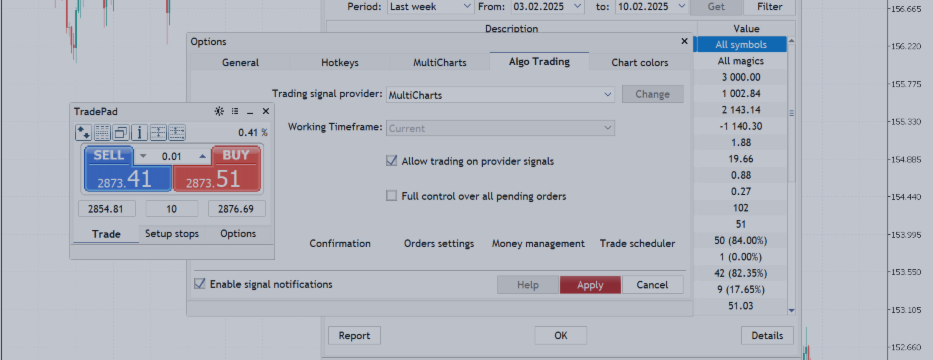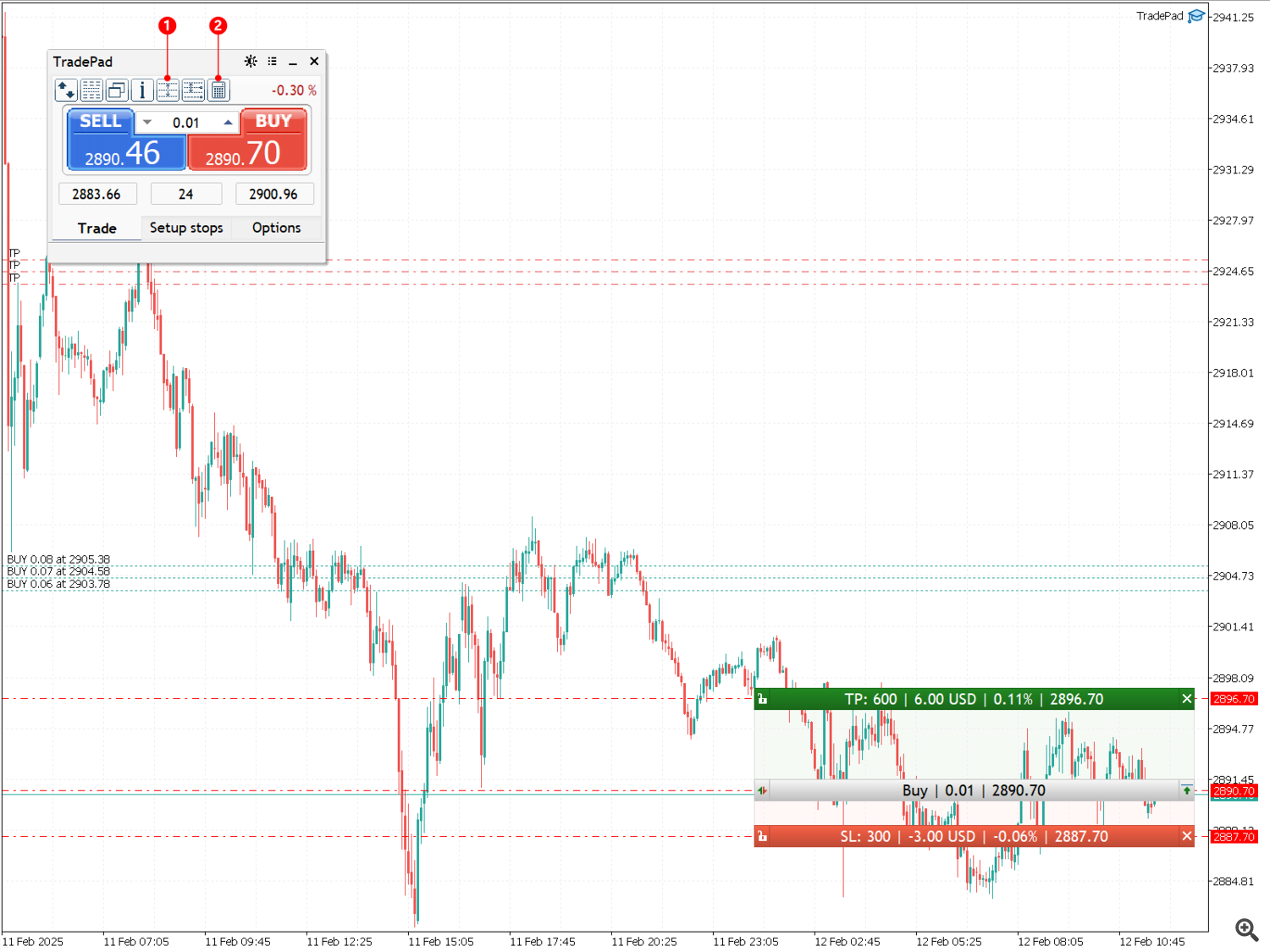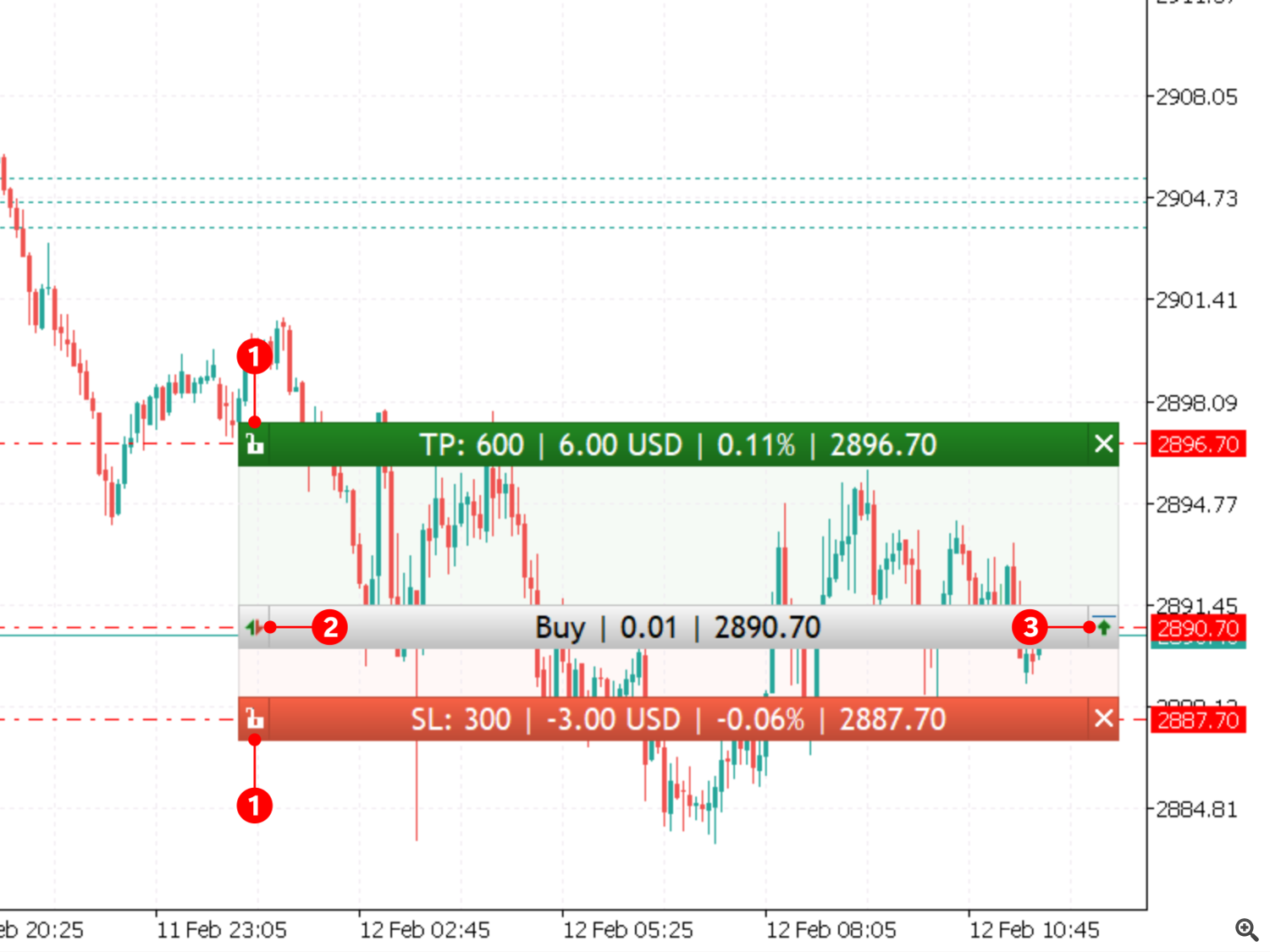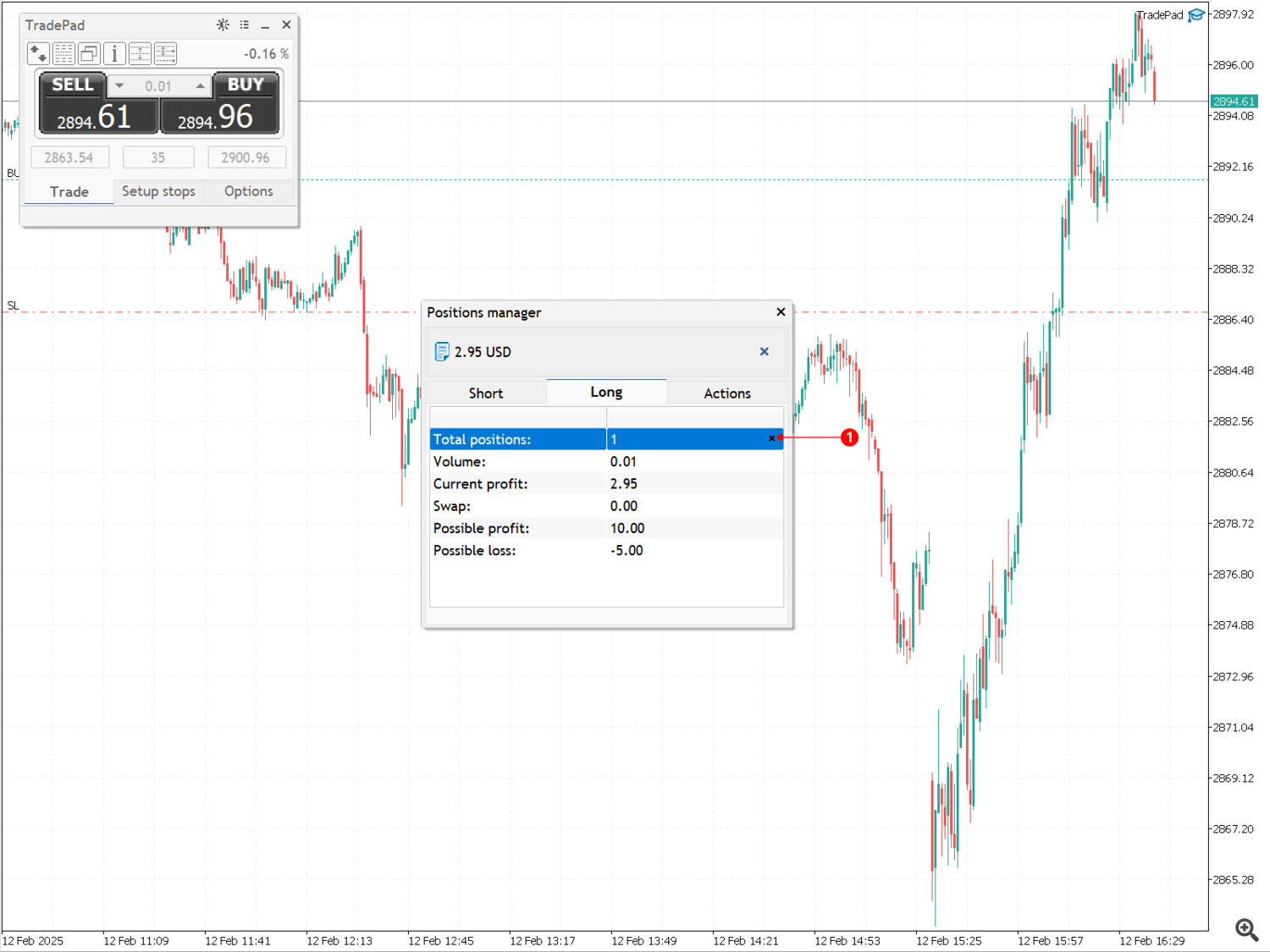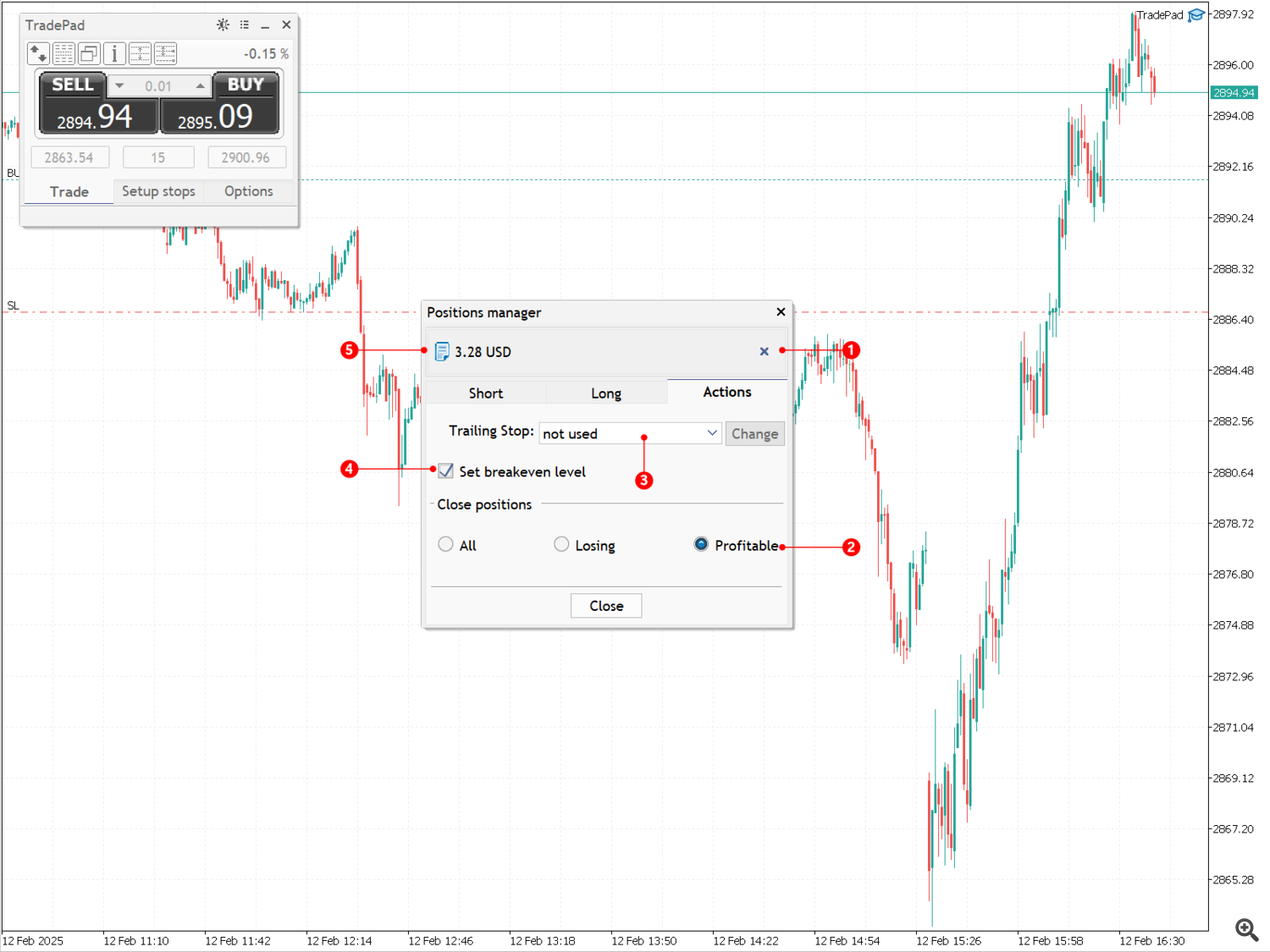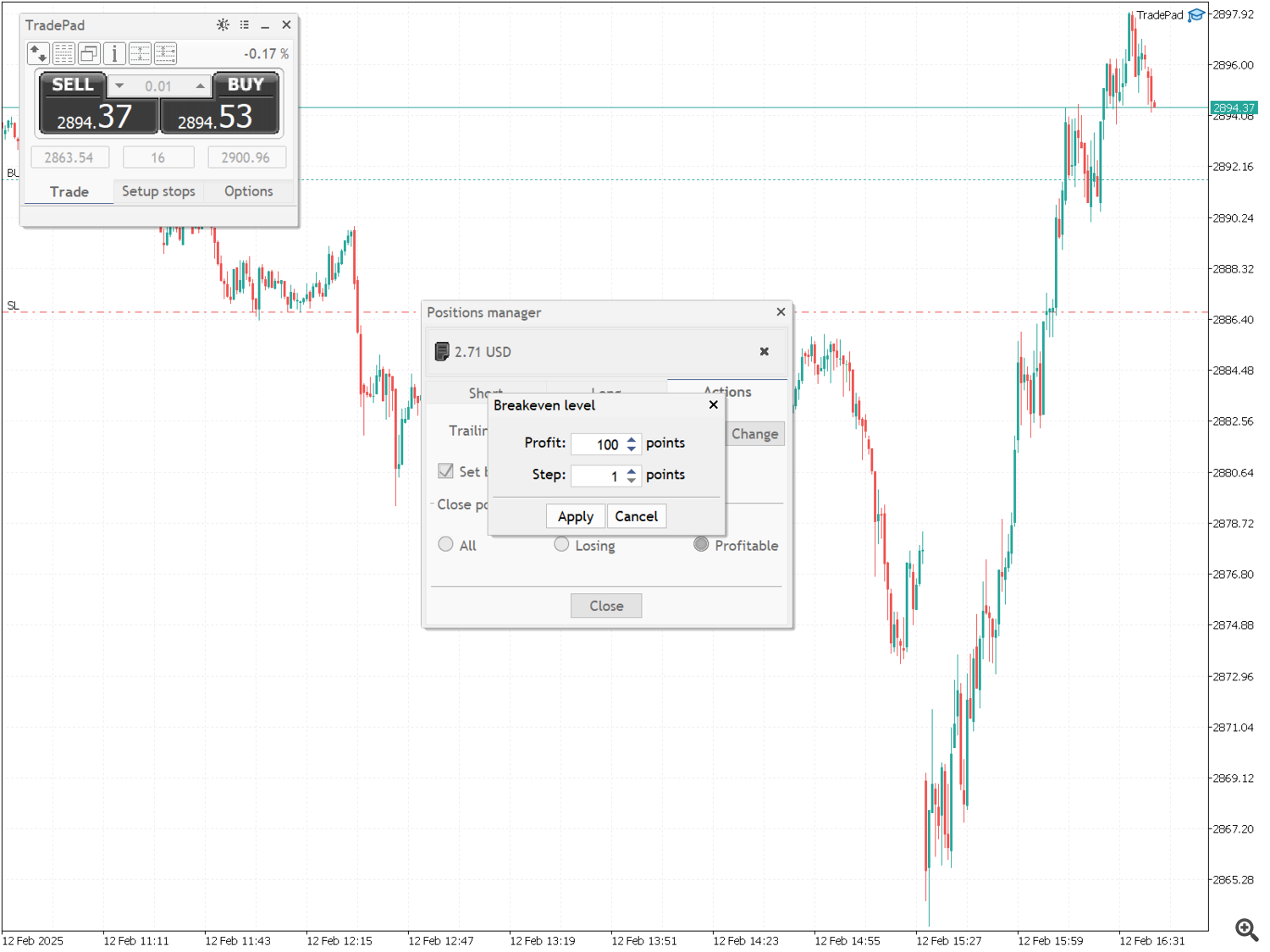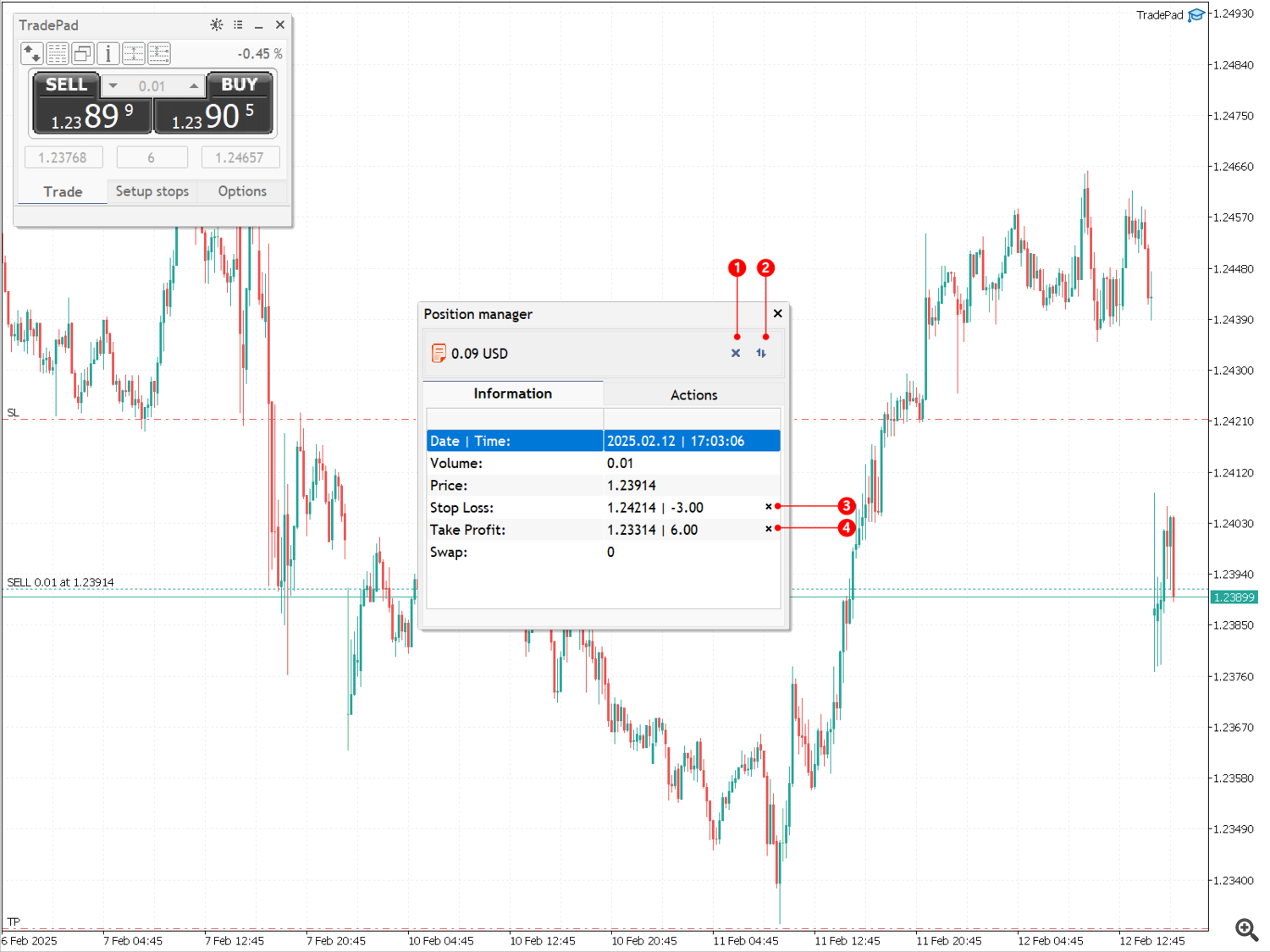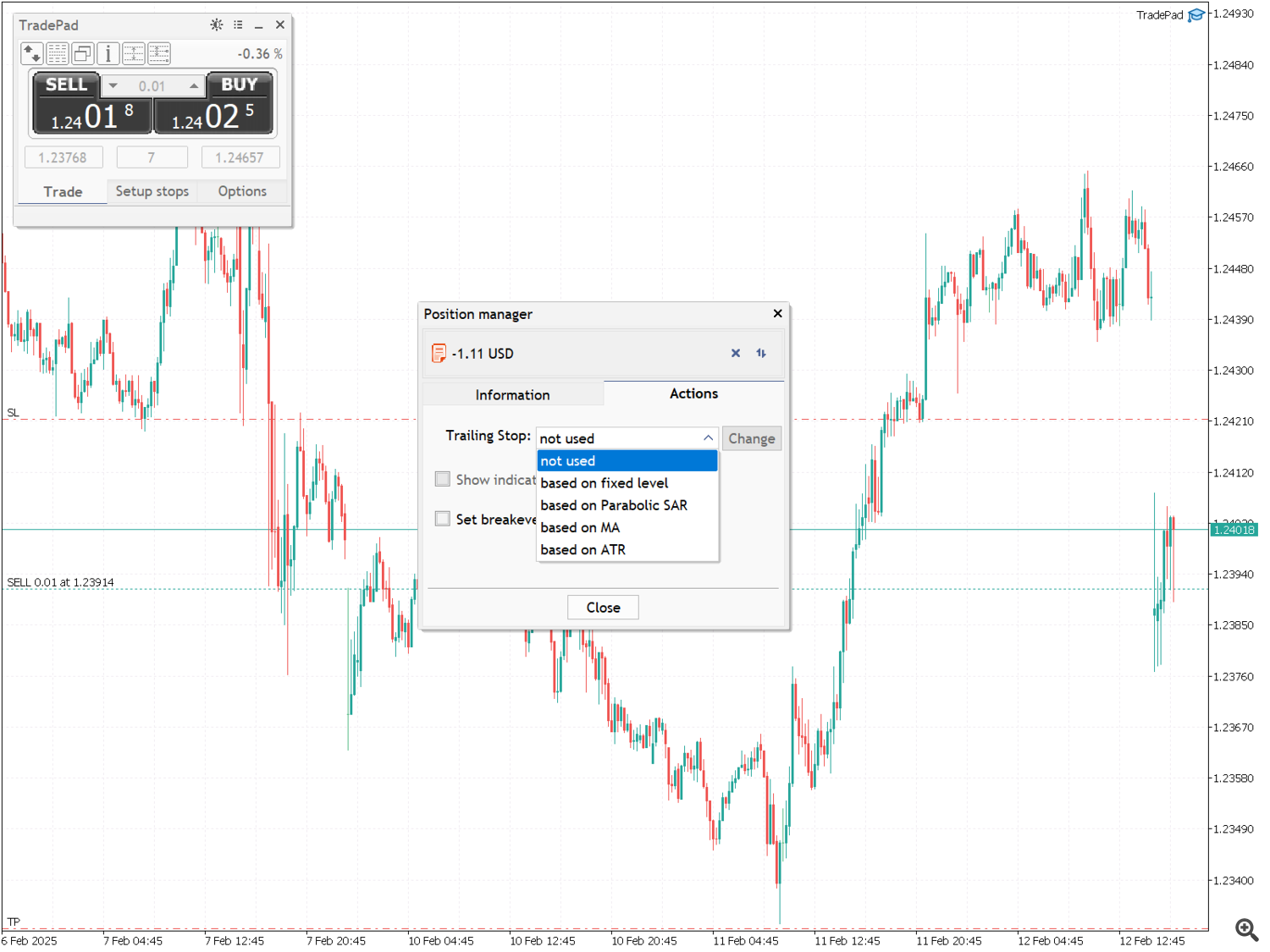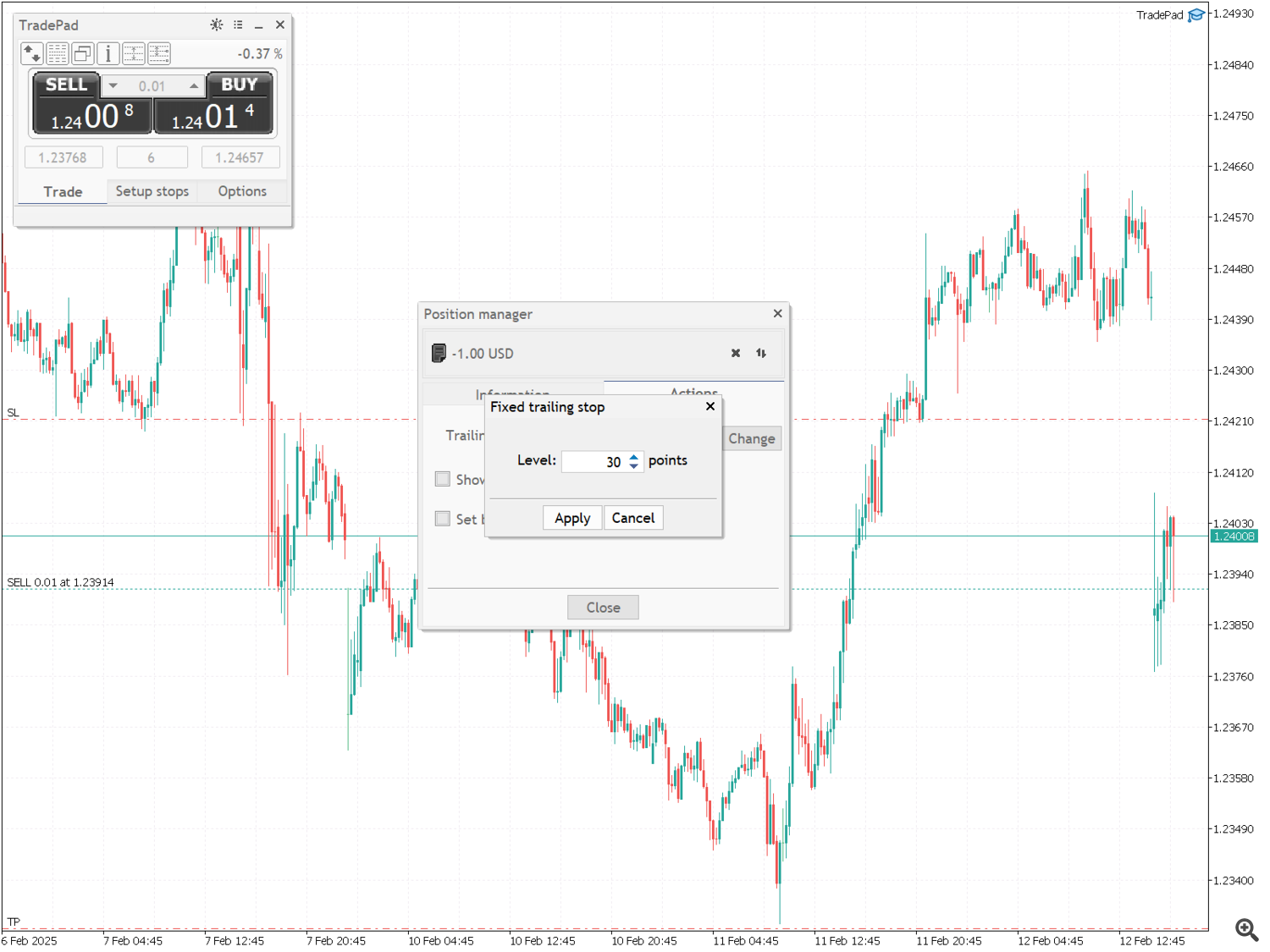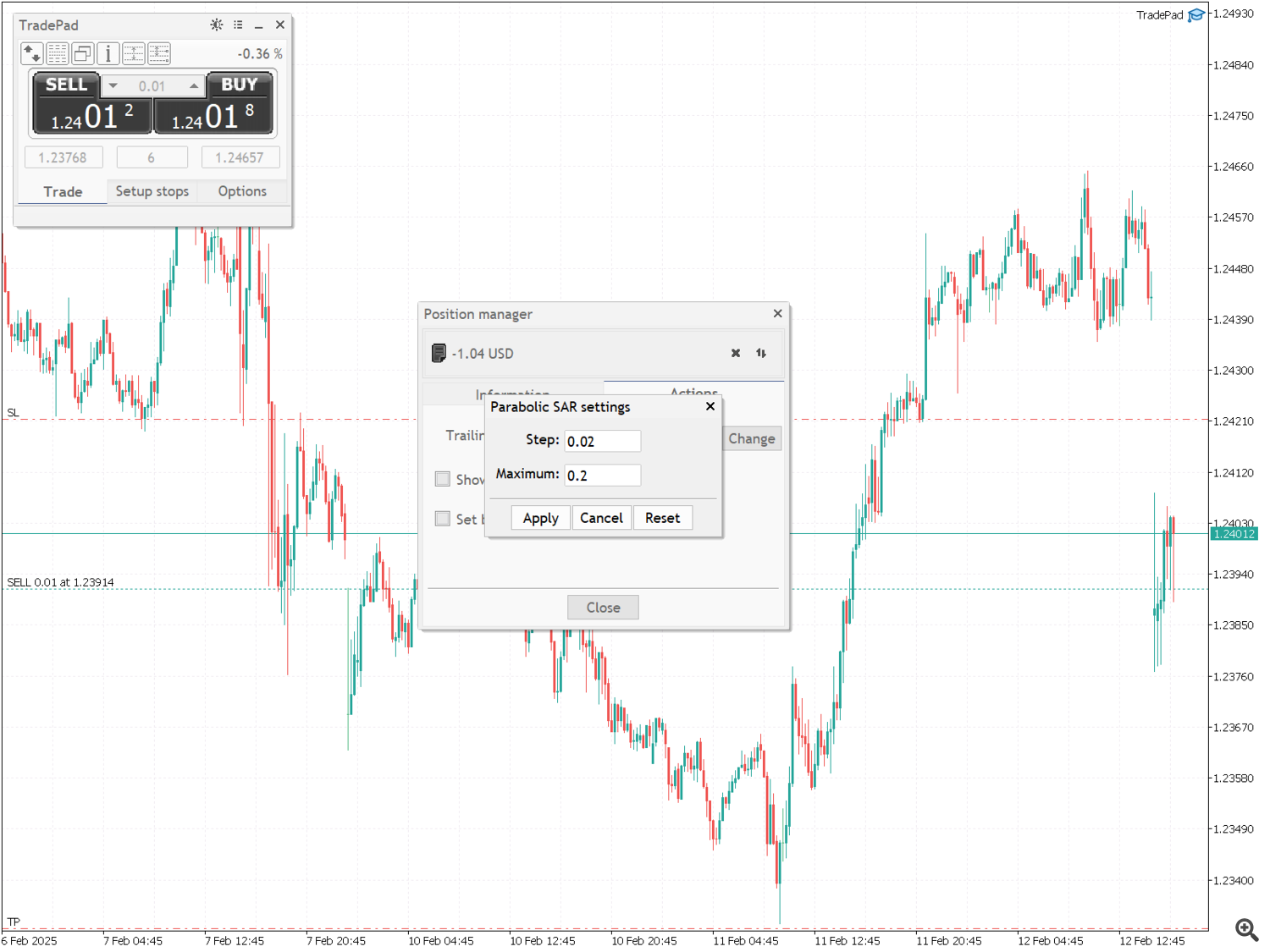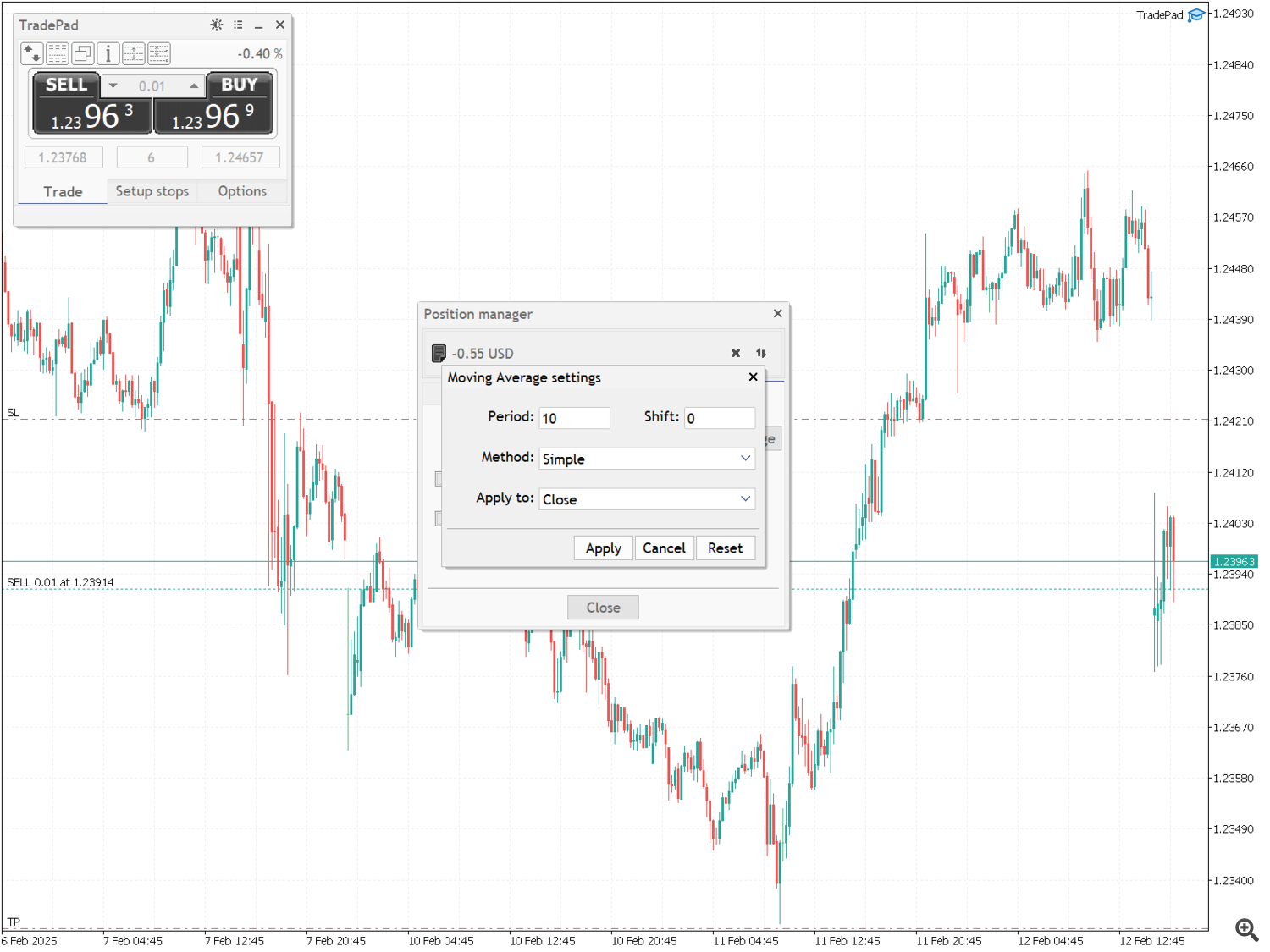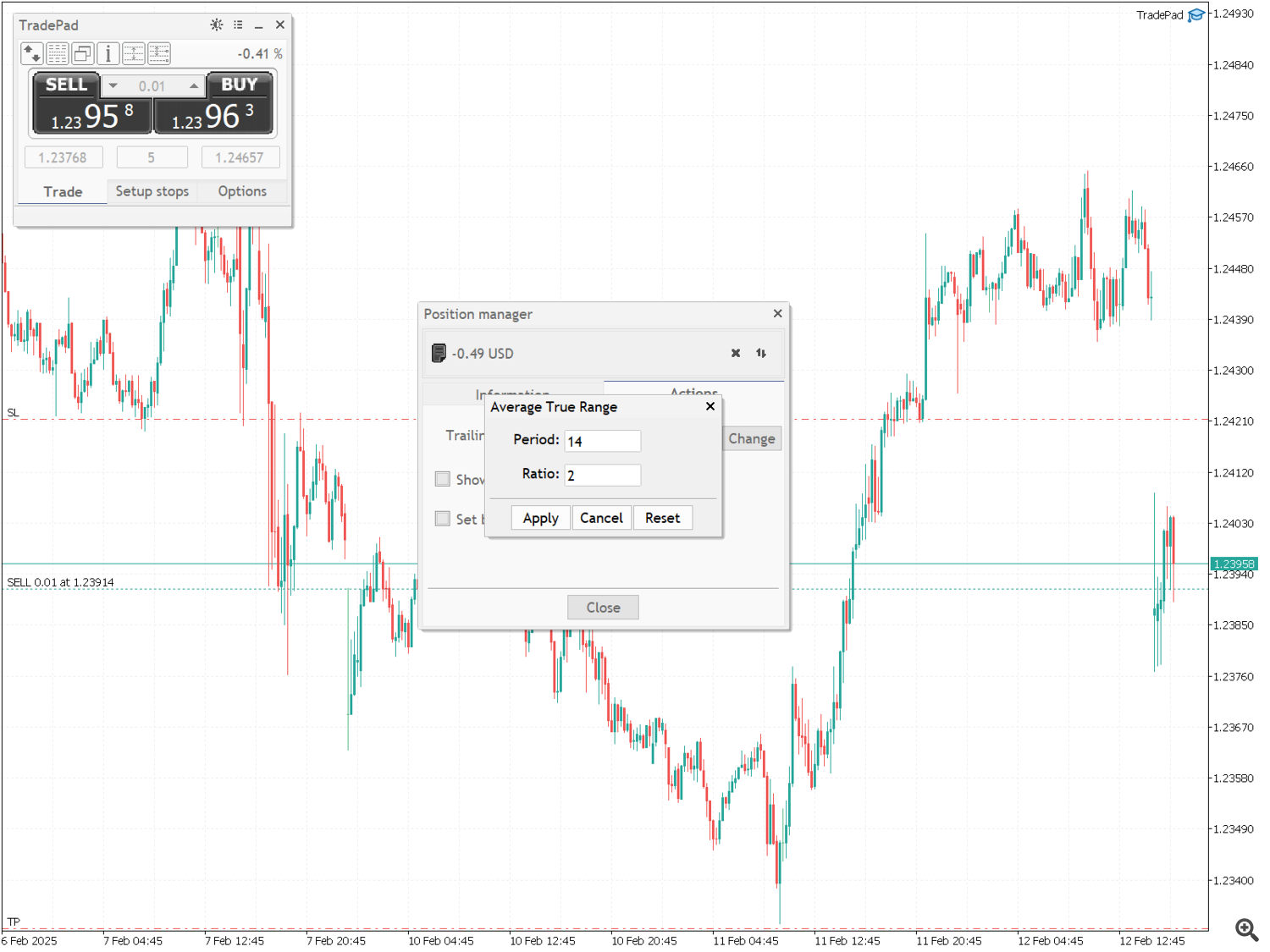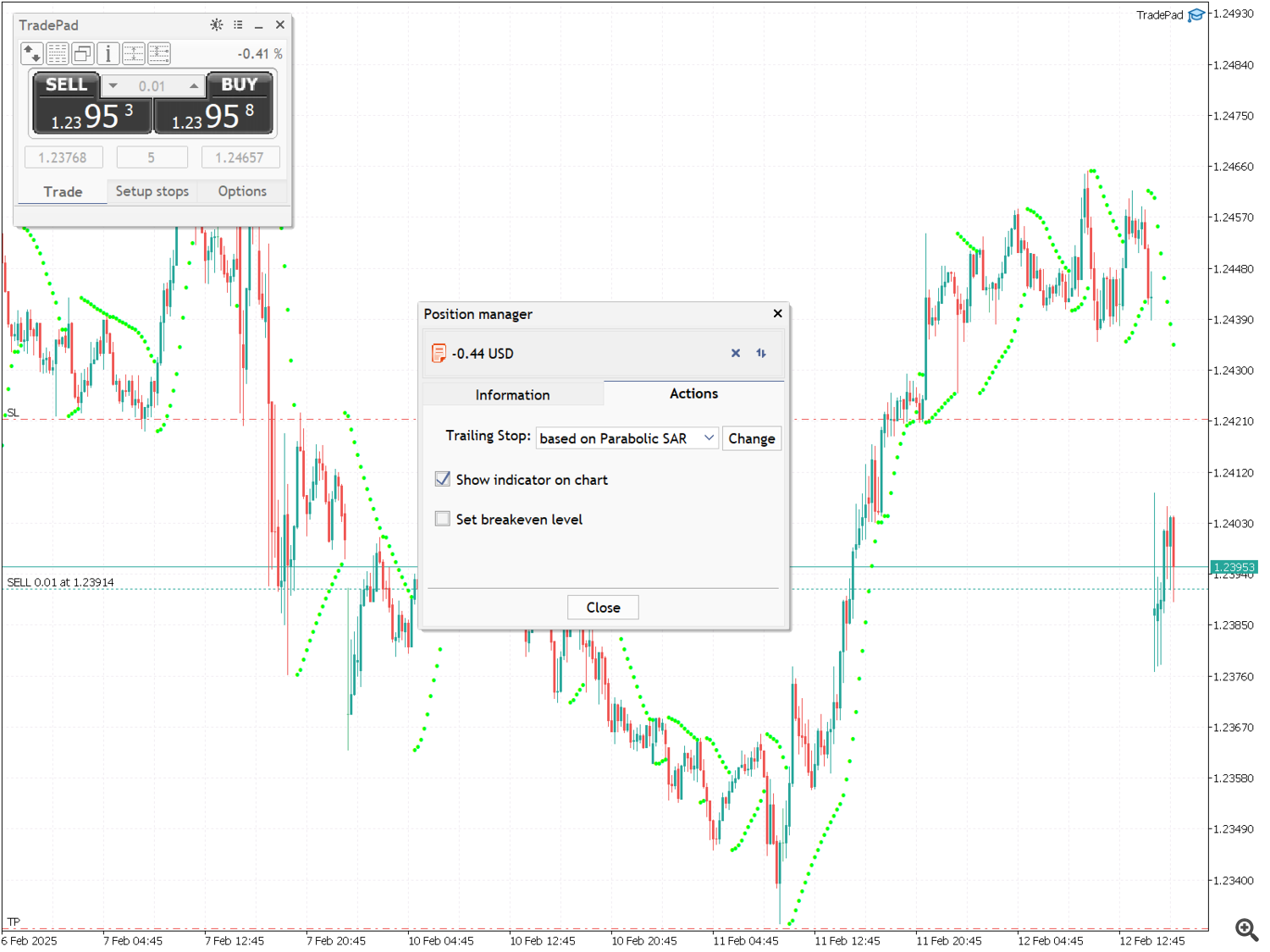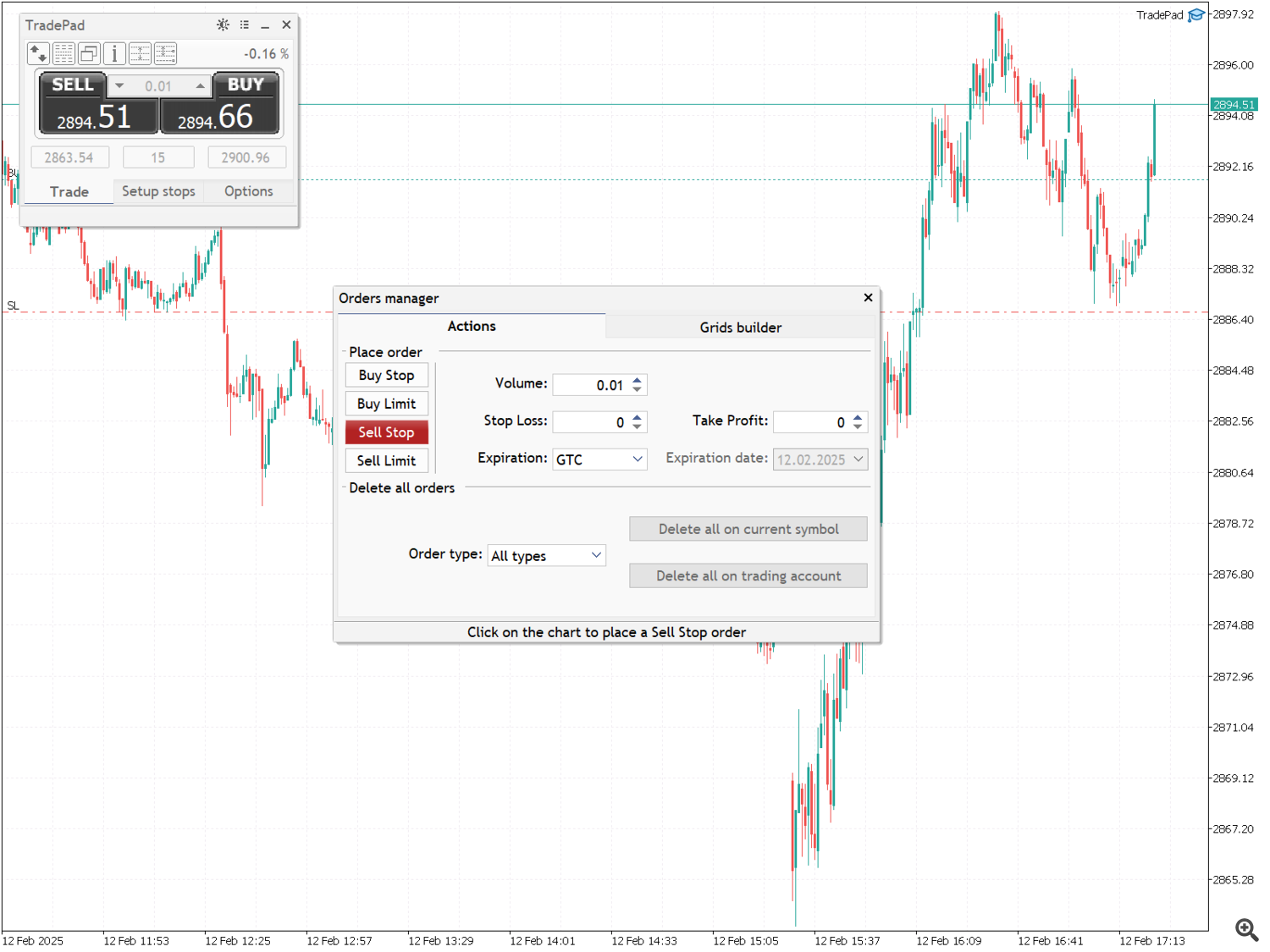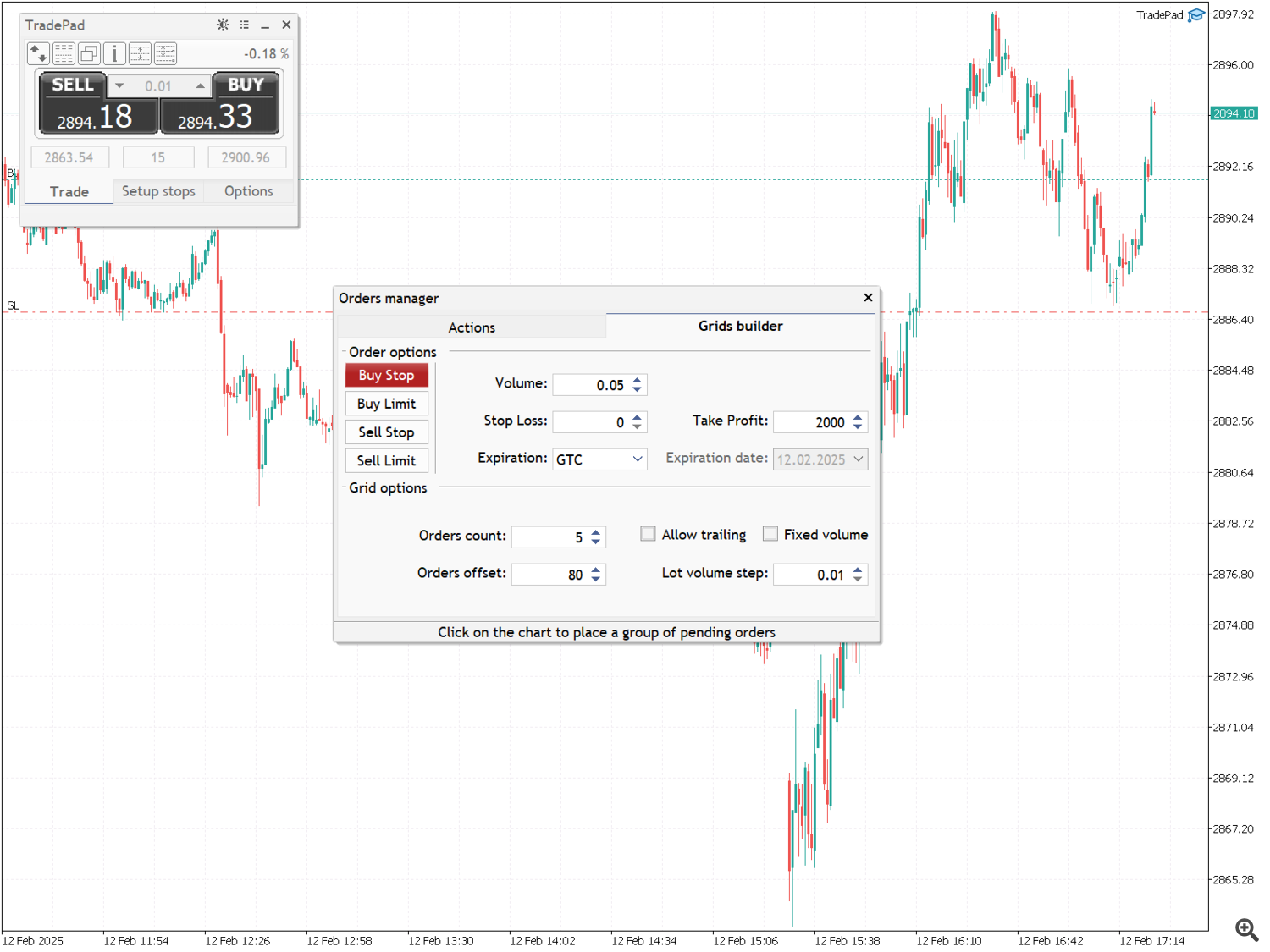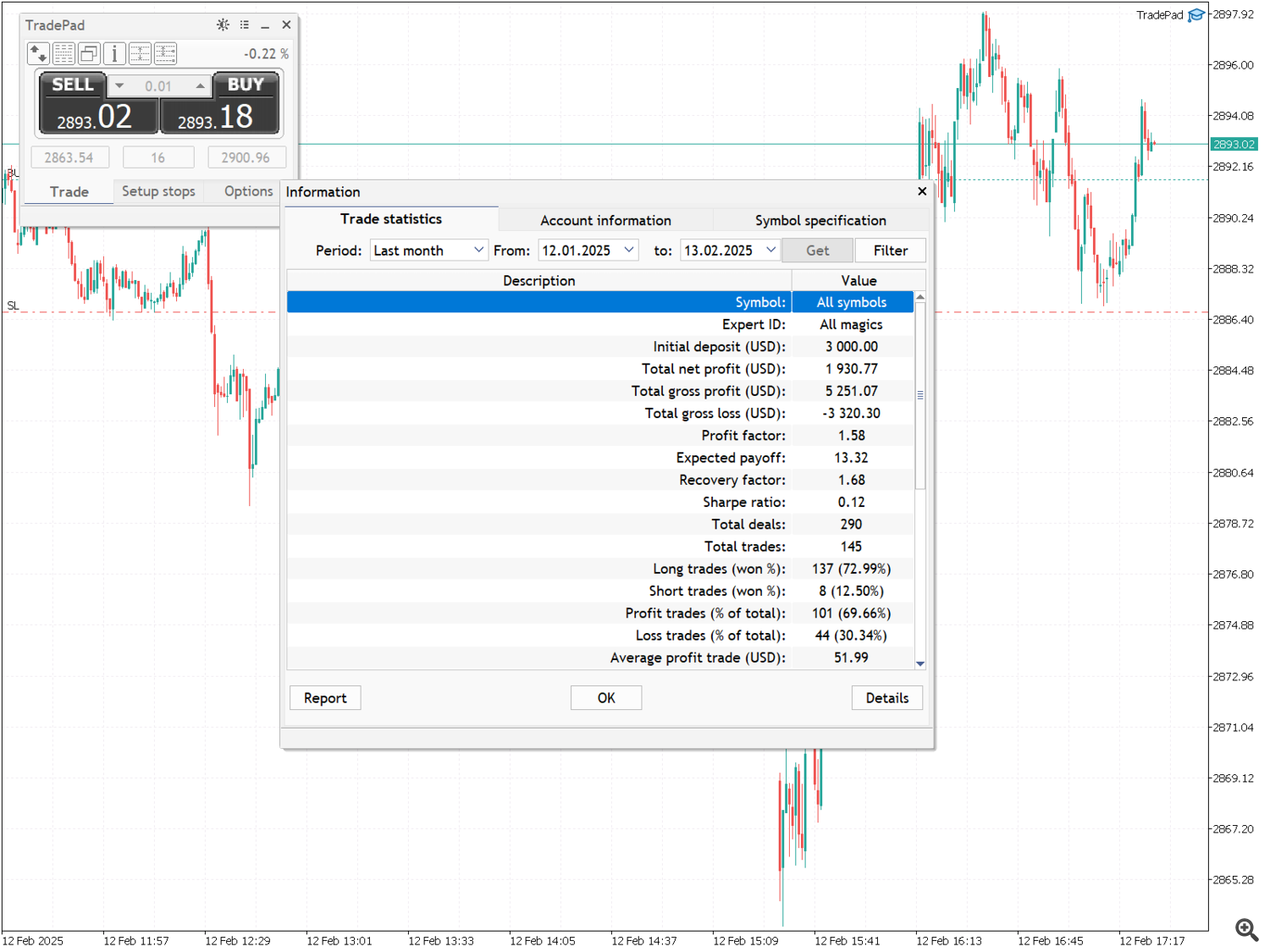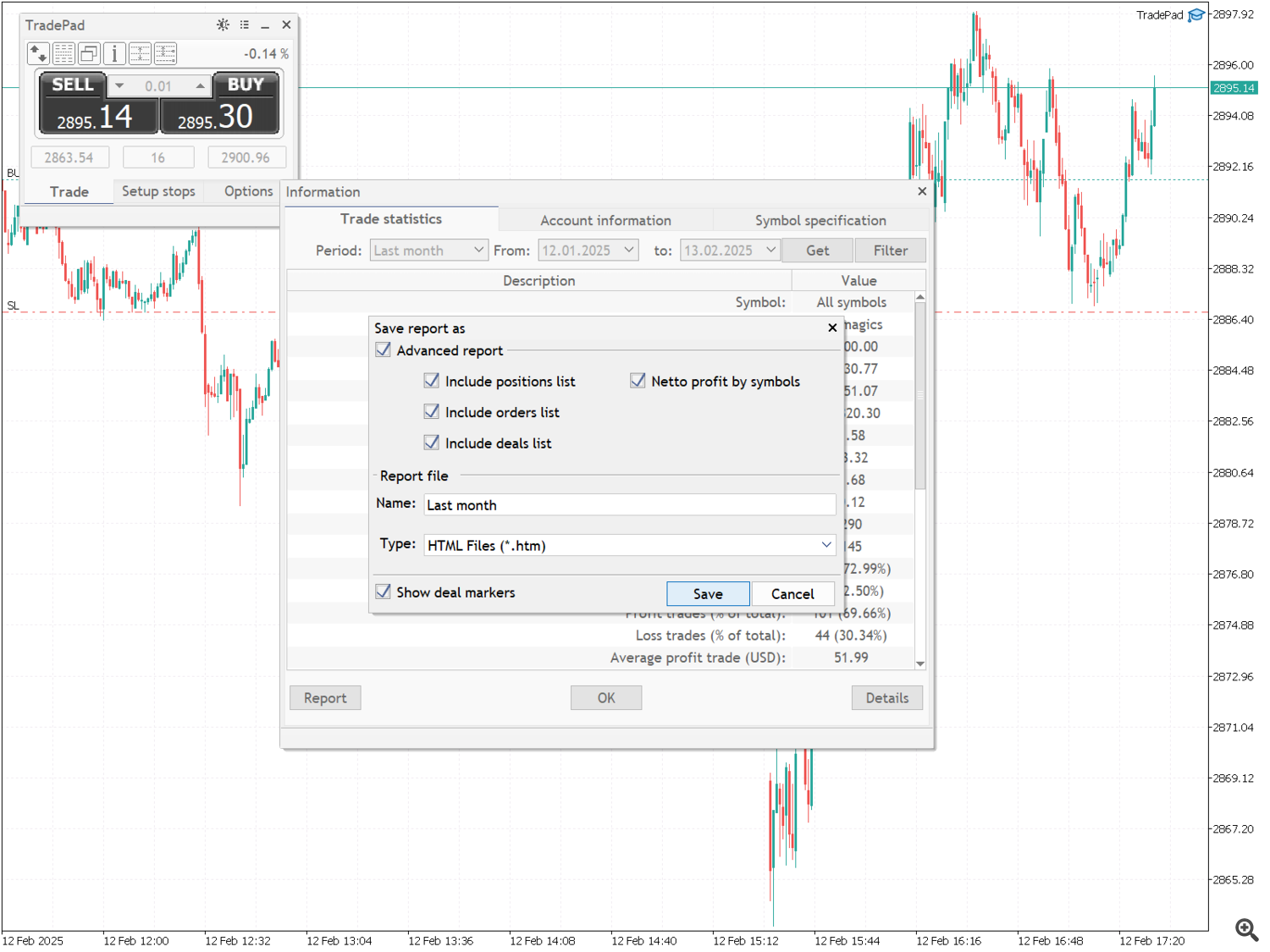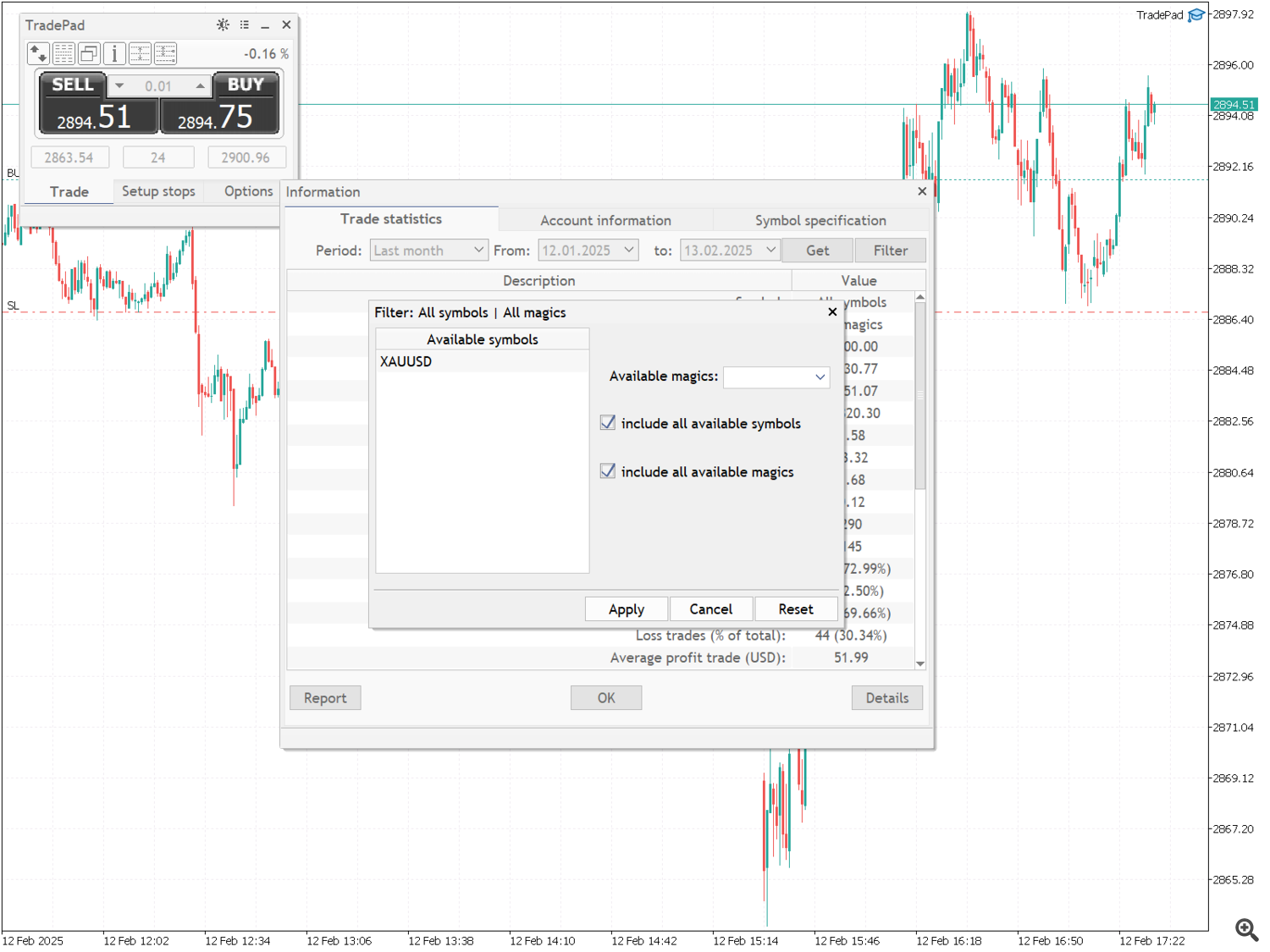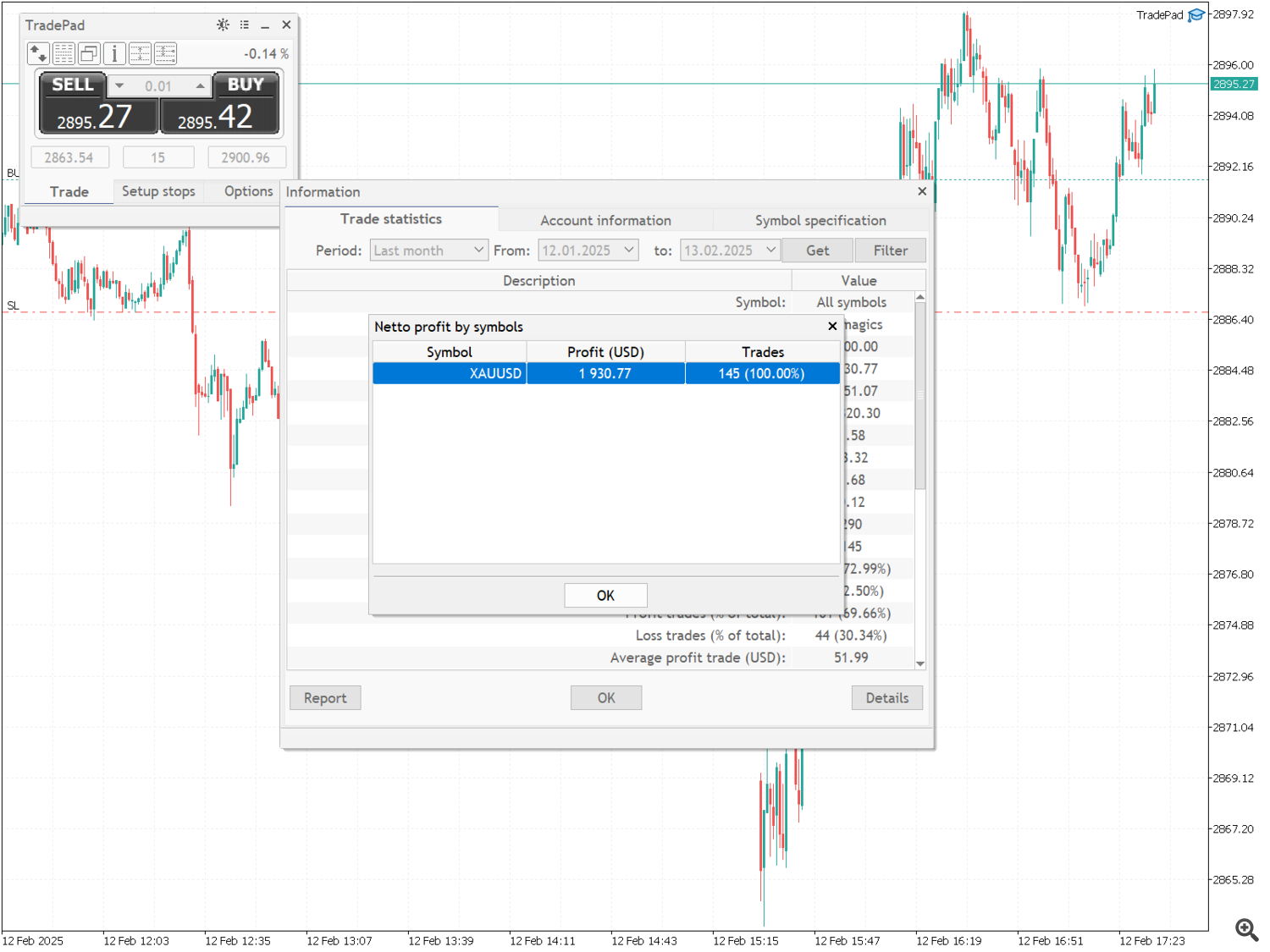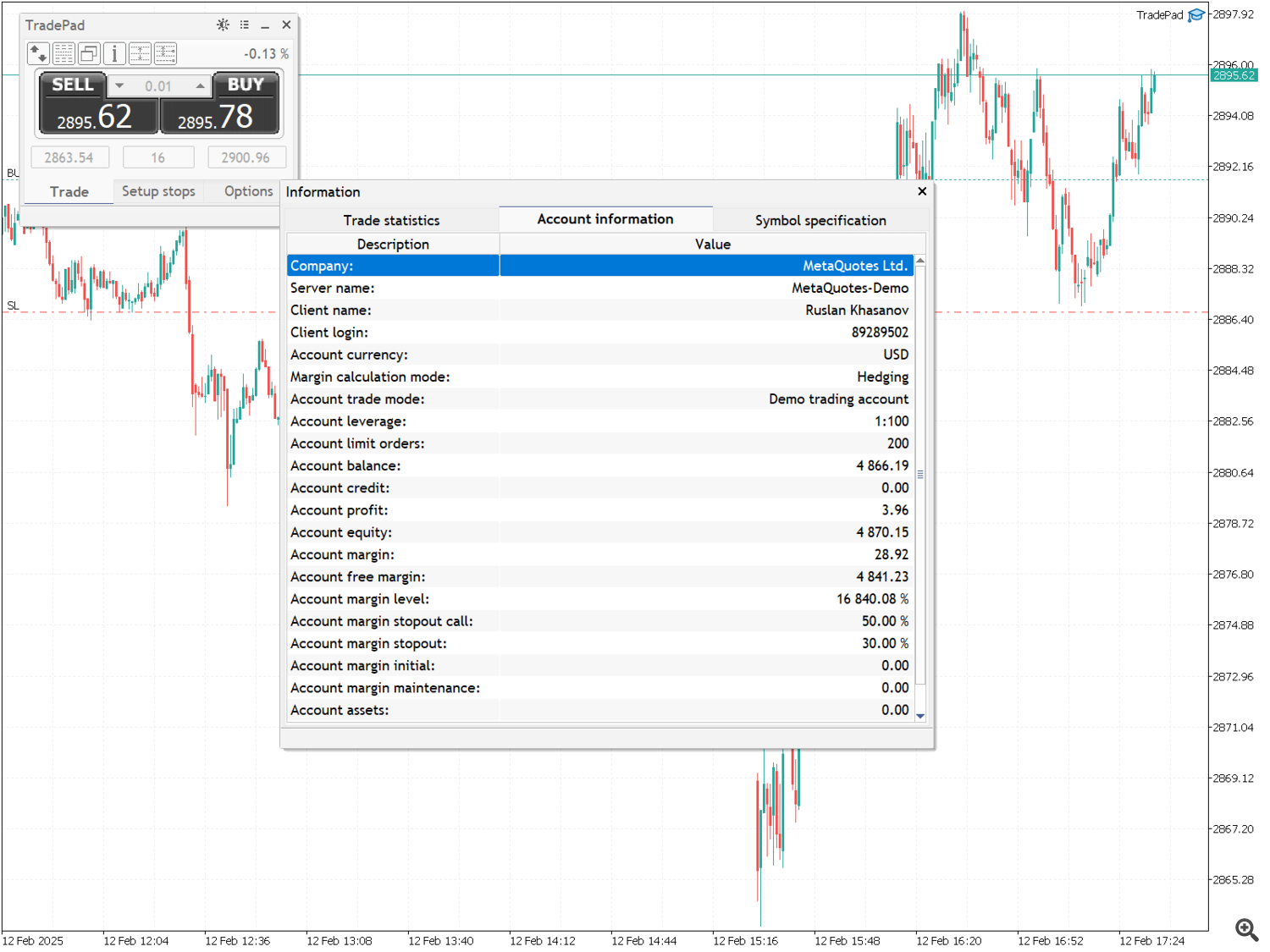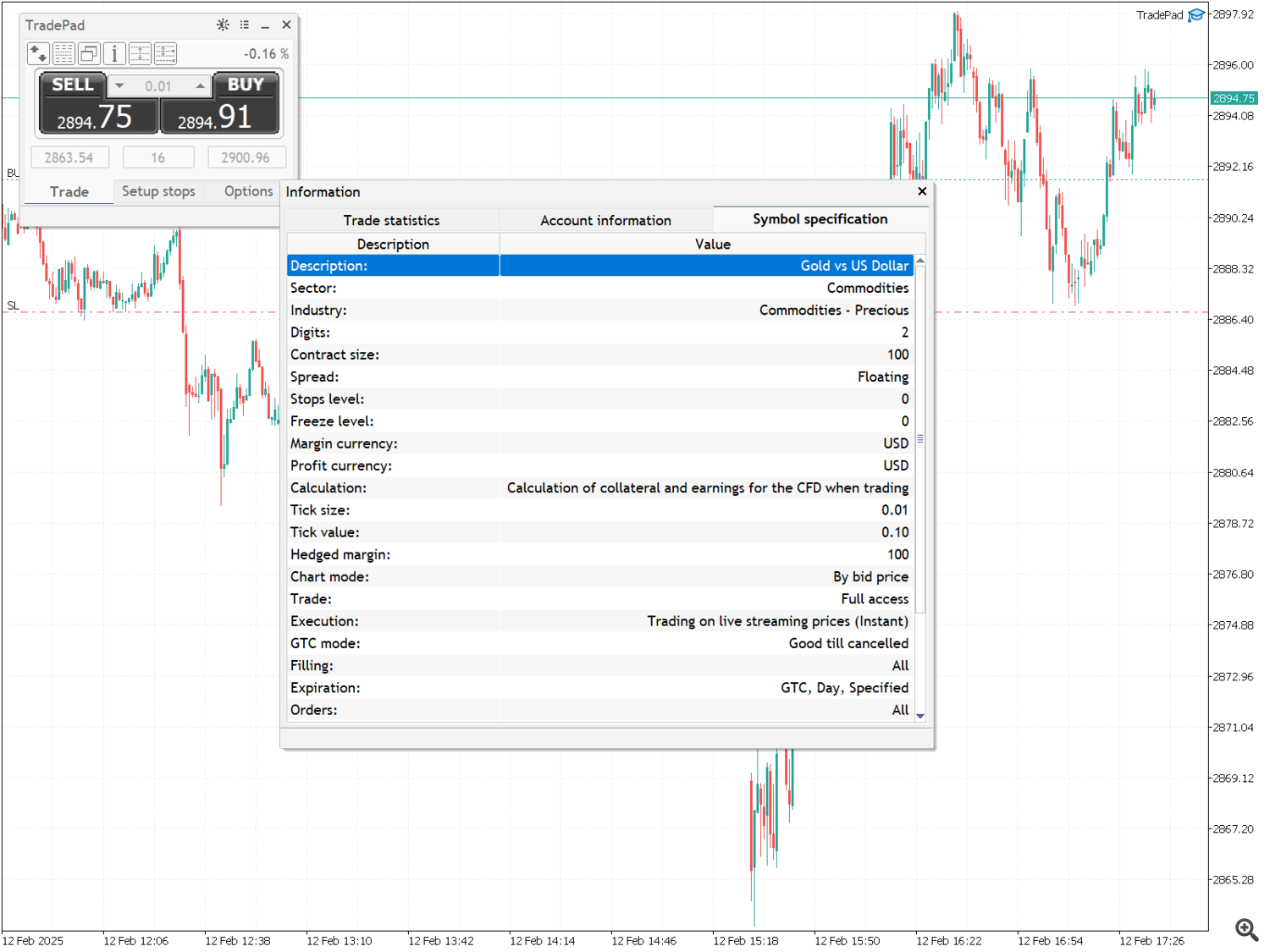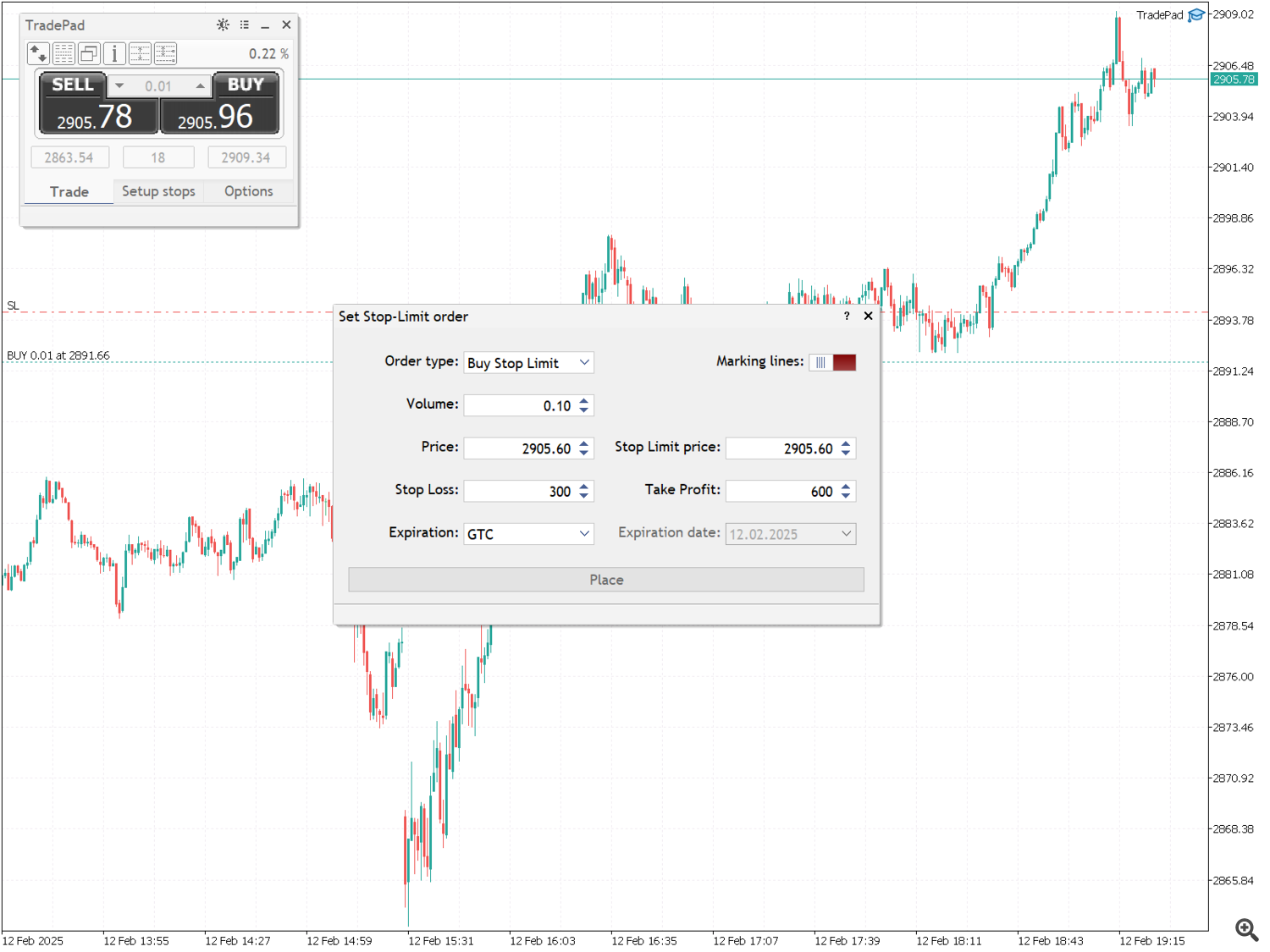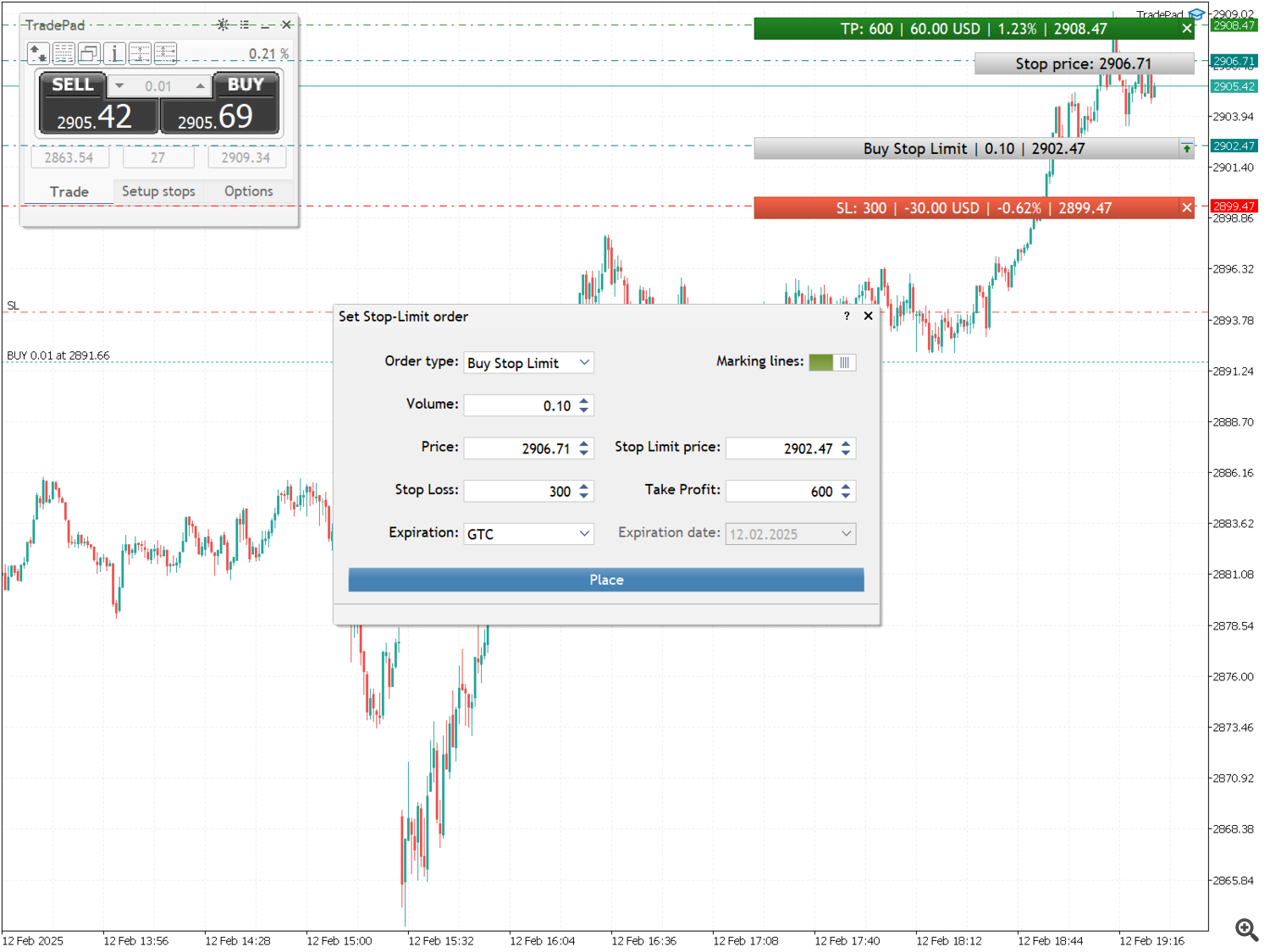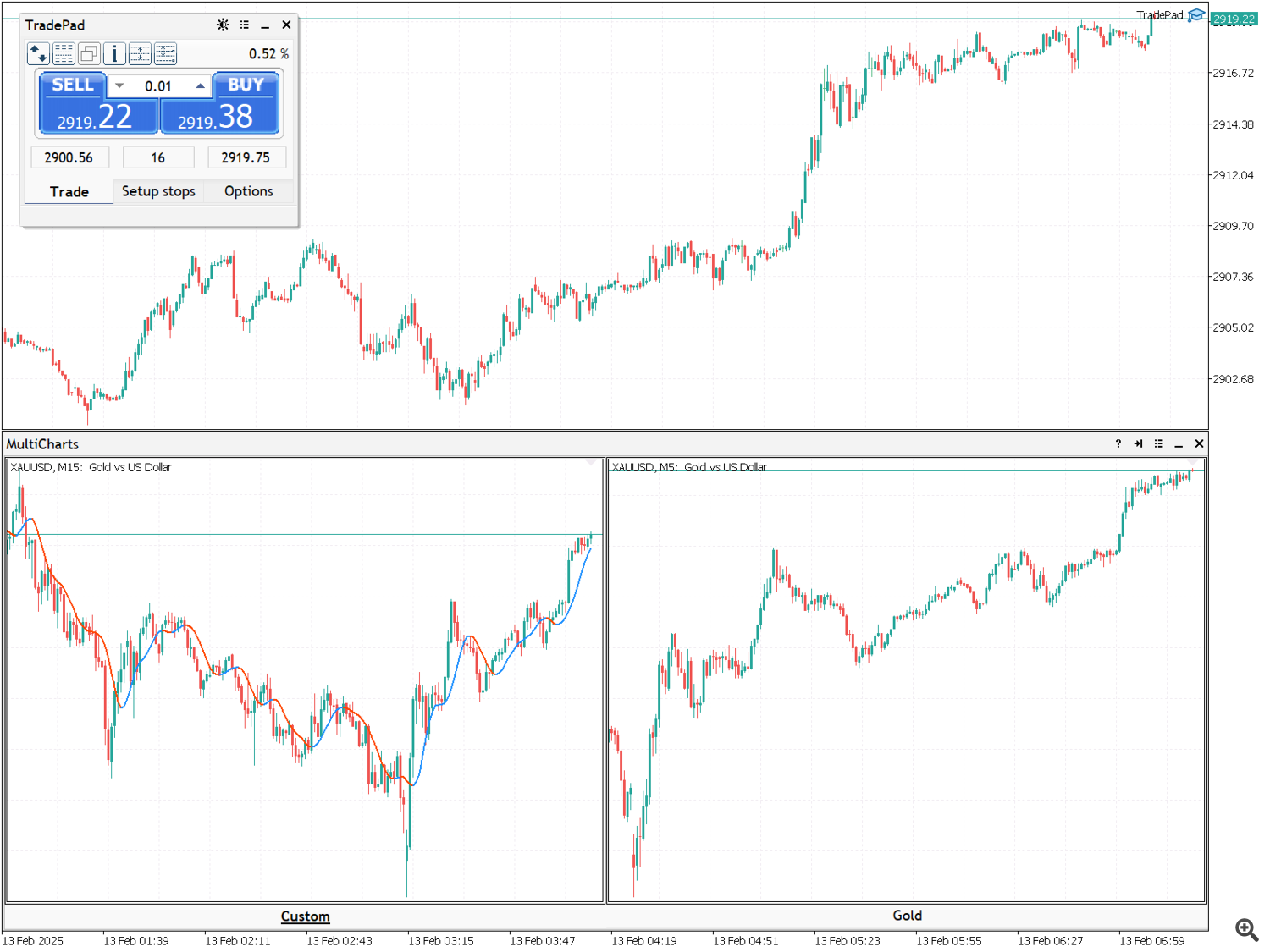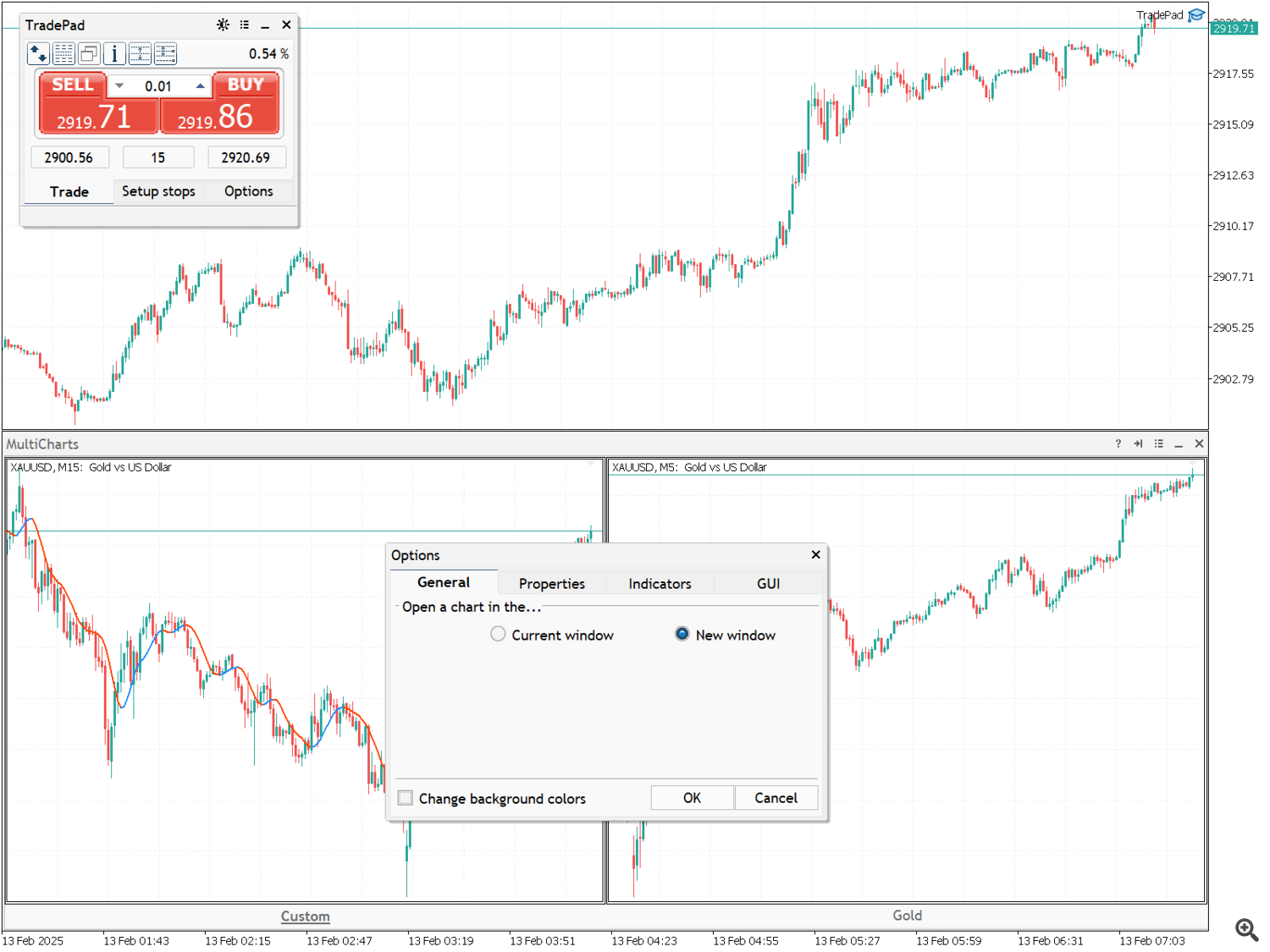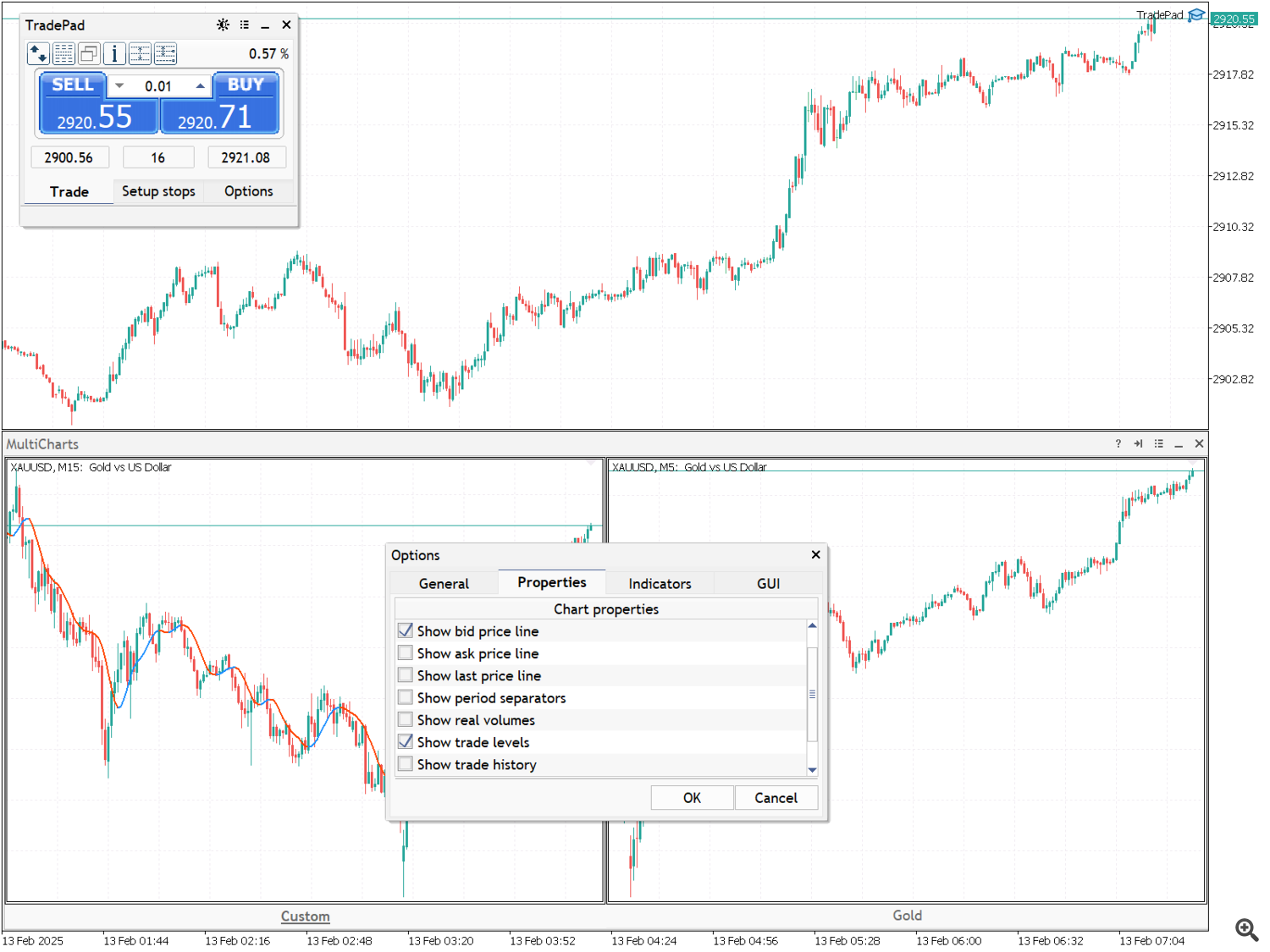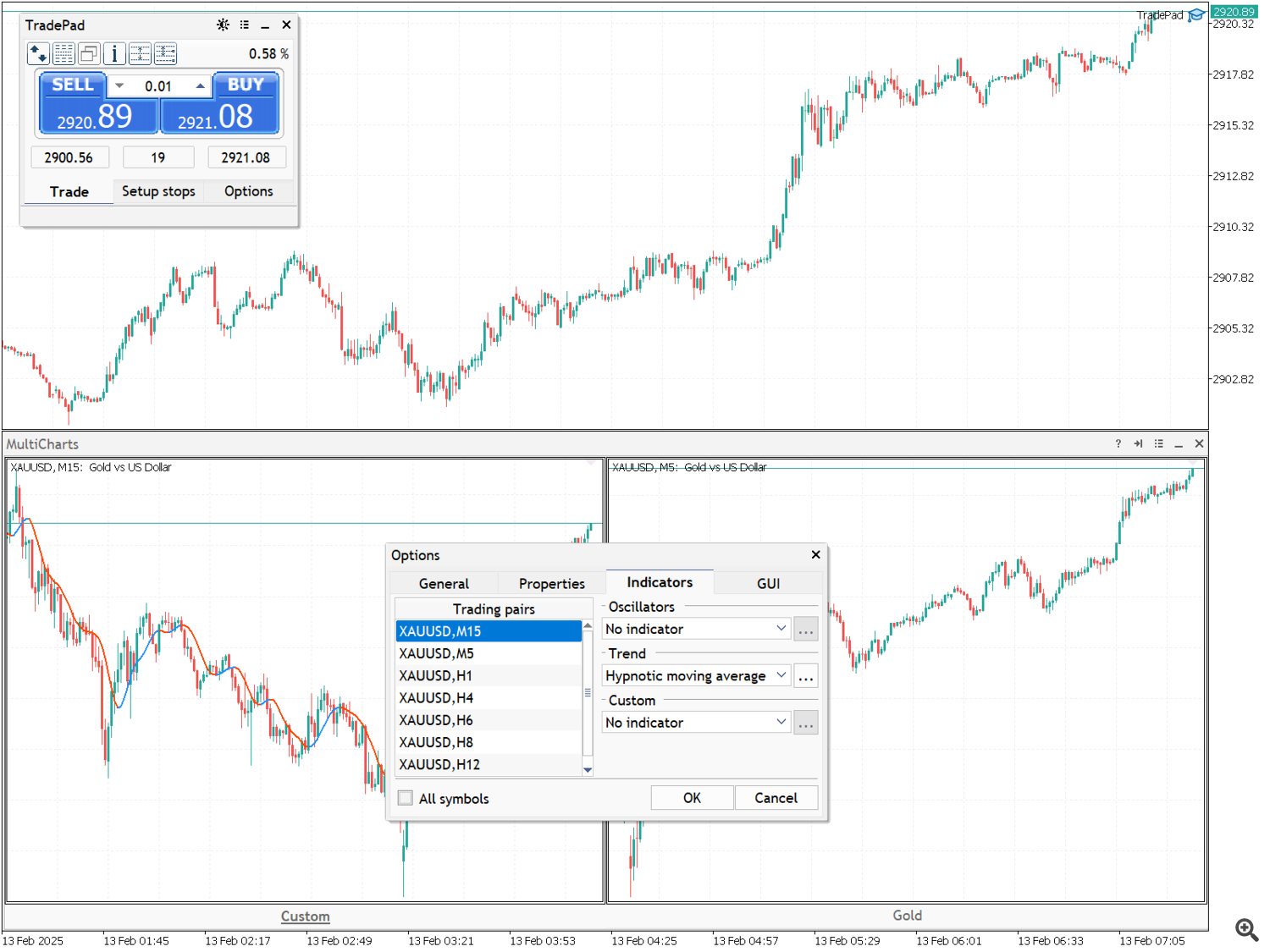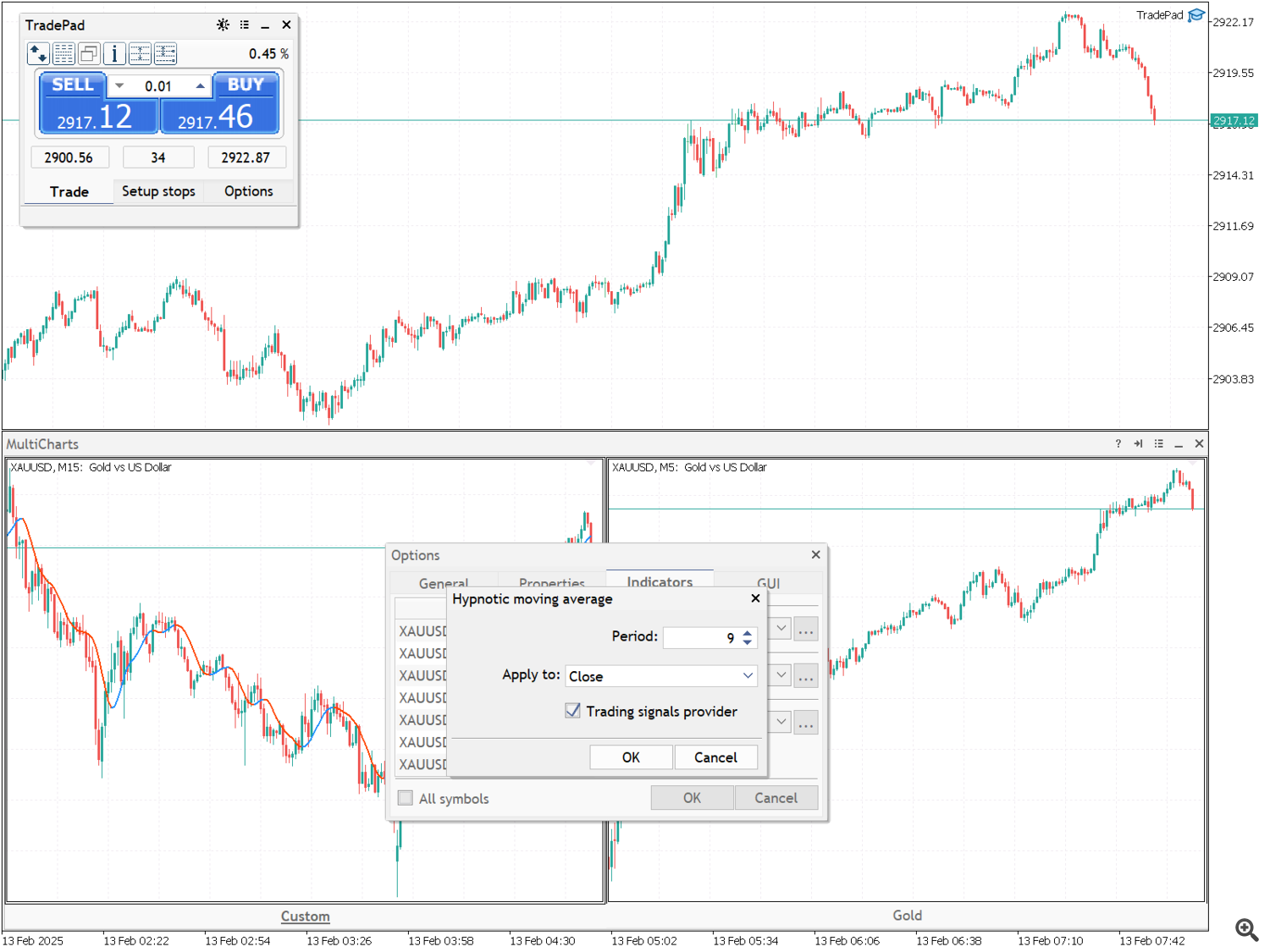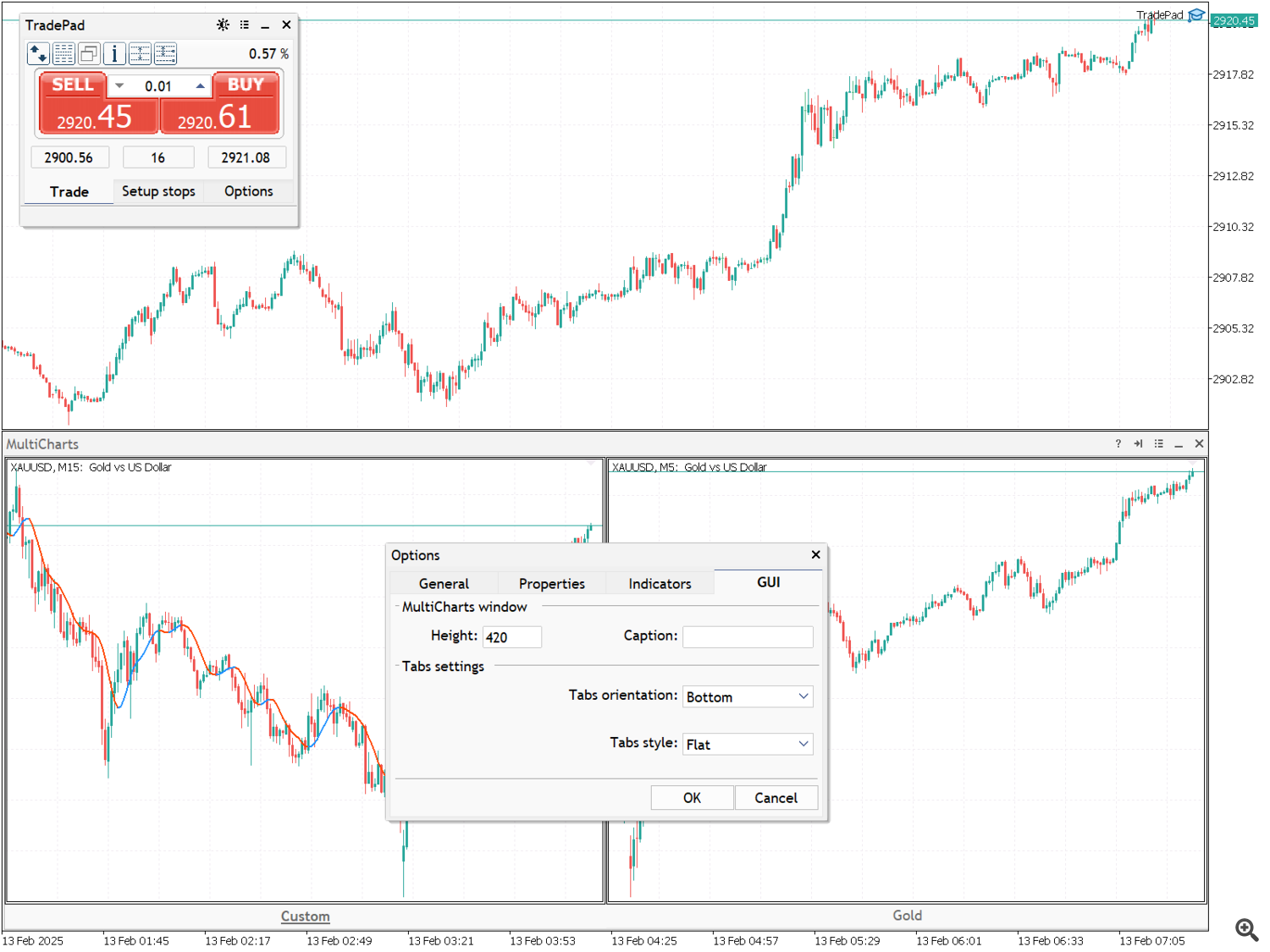TradePad, MetaTrader 5 işlem terminali için manuel ve algoritmik işlem aracıdır. Piyasada birçok benzer çözüm bulunmasına rağmen, TradePad günlük işler için gerekli olan bir dizi faydalı araç içerir. TradePad cephaneliğinde yatırımcıların kullanımına sunulan araçlar şunlardır:
- Bir pozisyon açarken veya bekleyen bir emir verirken riski ve potansiyel karı hesaplamak için işlem seviyelerini işaretlemeye yarayan bir araç;
- İşlemleri yönetmek, ana grafikteki zaman dilimleri arasında geçiş yapmak ve TradePad araçları arasında geçiş yapmak için kısayol tuşu yöneticisi;
- Bekleyen emirleri yönetmek için emir yöneticisi - bir veya bir grup bekleyen emir belirlemek, emir türüne göre bir grubu silmek ve ayrıca bir semboldeki veya bir işlem hesabındaki tüm türleri silmek;
- Hesap türüne bağlı olarak bir veya daha fazla pozisyonu yönetmek için pozisyon yöneticisi. Tüm pozisyonların grup halinde kapatılması - yalnızca kârlı/zararlı, kısa/uzun veya hepsi. Açık bir pozisyonu yönetmek için çeşitli türlerde takip eden zarar durdurma emirleri (Trailing Stop) ve pozisyon zarar durdurma emrini başabaş noktasına taşıma olanağı sağlanır.
- Bekleyen emirleri ayarlama aracı: Sell Stop Limit ve Buy Stop Limit;
- MultiCharts aracı, birden fazla işlem aracını görsel olarak izlemenize ve algoritmik işlem için işlem sinyalleri almanıza olanak tanır. Farklı zaman dilimlerindeki fiyatları izlemek ve farklı para birimlerinde işlem yapmak için işlem çiftleri kümelerini kolayca düzenleyebilirsiniz.
- Herhangi bir geçmiş dönemine ait işlem istatistiklerini görüntülemek için bir bilgi modülü; genişletilmiş bir HTML raporu oluşturma, bir işlem sembolünün özelliklerini ve bir işlem hesabıyla ilgili bilgileri görüntüleme yeteneği;
- Günlük, haftalık, aylık işlem sonuçlarını görüntülemek için İşlem İstatistikleri Takvimi;
Algoritmik ticaret için TradePad, bir işlem sinyali sağlayıcıları sistemiyle desteklenmektedir. Şu anda, MultiCharts aracının gösterge koleksiyonunda da yer alan "Hypnotic Moving Average" trend göstergesine dayalı bir işlem sinyali sağlayıcısı mevcuttur. Gelecekte, işlem sinyali sağlayıcıları tabanı genişletilebilir ve bu da size işlem sisteminizi oluşturmanız için daha fazla seçenek sunabilir. Tüm sağlayıcılar, strateji test aracında test edilmek üzere ayrı uzmanlar tarafından kullanımlarına dair bir açıklama ile burada yayınlanacaktır. Bu, sağlayıcıyı gerçek işlemlerde kullanmadan önce geçmişinde test etme fırsatı sunar. İşlem sinyali sağlayıcılarını bağlama hakkında daha ayrıntılı bilgi, aşağıda, TradePad ayarları bölümünde sunulmaktadır.
Her aracı ayrı ayrı anlatmadan önce en önemli şeyle başlayacağım: TradePad'in dış parametrelerinin ve uygulamanın ana penceresinin açıklaması.
1. Harici parametreler
Gördüğünüz gibi, çok fazla dış parametre yok. Her biri hakkında size daha detaylı bilgi vereceğim.
- Broker company name – Aracı kurumunuzun kısa adı, örneğin RF. Anlık bildirimlerde kullanılır: "(RF) – Piyasa kapandı!"; "(RF) – [EURUSD] – Trailing stop aktifleştirildi!"; "(RF) – EURUSD kâr: 200 USD [tp]" vb. Bu parametre, farklı aracı kurumların birden fazla terminalini kullanırken kullanılabilir. Varsayılan olarak "?" değerini belirtirseniz, tam şirket adı görüntülenir. Bu alan boş bırakılabilir.
- Allow algorithmic trading – Algoritmik ticarete izin;
- Confirm manual trade operations - Manuel işlemlerin onaylanması. Manuel işlemler gerçekleştirirken, kullanıcı bu işlemleri onaylaması için talepler alır.
- Off – onaylar devre dışıdır;
- Open position – bir pozisyonun açıldığının teyidi ;
- Close and delete operations – pozisyon kapatma ve emir silme onayı.
- Reverse position – pozisyon tersine dönüşünün onaylanması;
- All operations – tüm işlemler için onay;
- Enable dragging of marking lines with – İşaretleme çizgilerinin Shift veya Ctrl tuşu kullanılarak sürüklenmesine izin verin;
- Filling markup areas with color – İzin ver ticaret seviyesi işaretlerinin bulunduğu alanların renkle doldurulması;
- Unique ID(0..255) - Aynı anda bir terminalde panelin birden fazla kopyasını kullanırken gereken 0 ile 255 arasında benzersiz panel tanımlayıcısı. Her kopyanın kendi UID'si olmalıdır.
2. Ana pencere
Ana uygulama penceresi üç sekmeden oluşur: "Trade", "Setup stops" ve "Options". Her sekmeye ve bireysel arayüz öğelerine daha yakından bakalım.
"Trade" sekmesi ve pencere kontrol düğmeleri.
- "Uygulamayı Kapat" butonu TradePad'i grafikten kaldırır;
- Pencere durum değiştirme düğmesi – genişlet/daralt;
- "Ayarlar" butonu TradePad'in ana ayarlar penceresini açar;
- Ticaret istatistikleri takvimini açar;
- Bekleyen emirleri ayarlamak için bir araç açar: Satın Alma Durdurma Limiti / Satış Durdurma Limiti;
- İşlem seviyeleri işaretleme aracını gösterir/gizler;
- Bilgi modülünü açar;
- MultiCharts aracını açar;
- "Bekleyen Siparişler Yöneticisi"ni açar;
- "Pozisyon Yöneticisi"ni açar;
- Satış işlemini gerçekleştirmek için bir komutu çalıştırır ve mevcut Teklif fiyatını görüntüler;
- Bir satın alma işlemi gerçekleştirmek için bir komutu yürütür ve mevcut Satış fiyatını görüntüler;
- Parsel büyüklüğü ve hacim kontrolü. Alanın sağında ve solunda bulunan oklar veya klavye kullanılarak ayarlanabilir;
- Mevcut spread;
- Güncel günün en yüksek fiyatı (Ask High);
- Güncel günün en düşük fiyatı (Bid Low);
- Enstrüman fiyat değişimi. Enstrümanın son fiyatı ile önceki seansın kapanış fiyatı arasındaki yüzdelik farkı gösterir. "Günlük" dahil olmak üzere ana grafik dönemi için, geçerli günün fiyat değişimi görüntülenir. "Haftalık" ana grafik dönemi için, geçerli haftanın fiyat değişimi görüntülenir. Aynı durum aylık dönem için de geçerlidir - geçerli ayın fiyat değişimi burada görüntülenir;
- Mavi - mevcut fiyat bir öncekinden yüksek olduğunda;
- Kırmızı – mevcut fiyat bir öncekinden düşükse;
- Gri - son 15 saniyede fiyat değişmediyse;
- Siyah - ticaretin yasak olduğu zaman;
"Setup stops" sekmesi
Bu sekme, kâr al ve zarar durdur seviyelerini puan cinsinden ayarlamanıza olanak tanır. Ayrıca, zarar durdur/kâr al oranını da belirleyebilirsiniz. Bu değerler, giriş alanının sağındaki oklar veya klavye kullanılarak değiştirilebilir.
- Kar elde etme değer yönetimi;
- Zarar Durdurma Değer Yönetimi;
- Zarar Durdurma/Kâr Alma Oranı Yönetimi;
"Options" sekmesi
Burada aşağıdaki gibi ek seçenekleri belirtebilirsiniz:
- Uzman Kimliği;
- Yorum;
3. Ayarlar
Algoritmik ticarete izin verilmiyorsa (Allow algorithmic trading = No), "Algo trading" sekmesi kullanılamaz.
Her sekme ve üzerindeki arayüz öğeleri hakkında size daha fazla bilgi vereceğim.
"General" sekmesi
Bu sekmede "Push notifications" öğesini açarak uygulama çalışırken oluşturulan PUSH bildirimlerini etkinleştirebilir/devre dışı bırakabilirsiniz.
Sonraki öğe - "Track all orders and positions" - farklı kimliklere sahip pozisyon ve emirlerin takibini etkinleştirir/devre dışı bırakır. Bu seçenek devre dışı bırakılırsa, TradePad yalnızca önceden belirtilen kimliğe sahip "kendi" pozisyonlarını ve emirlerini izler (Ana pencere -> "Options" sekmesi -> Expert ID). Farklı kimliklere sahip pozisyon ve emirleri takip etmek için "Track all orders and positions" düğmesini etkinleştirin ve "Expert ID's" alanına tüm kimlikleri virgülle ayırarak girin. İşlem sunucusunun gönderilen isteğe yanıt vermesini beklemeden eşzamansız işlem işlemleri gerçekleştirmek için "İşlem isteklerini eşzamansız olarak gönder" düğmesini etkinleştirin. TradePad çalışırken çeşitli mesajlar oluşturulur. Bu mesajları "Uzmanlar" günlüğünde görüntülemek için "Enable logging" düğmesini etkinleştirin. İşlem seviyeleri işaretleme aracını kullanırken otomatik lot hacmi hesaplaması için risk yüzdesini de ayarlayabilirsiniz.
Mevcut ayarlarınızı "Apply" butonuna tıklayarak kaydedin.
Kısayollar sekmesi
Burada çoğu işlem işlemi için kısayol tuşları ayarlayabilir, ana grafik dönemleri arasında geçiş yapabilir ve çeşitli TradePad araçlarına erişebilirsiniz.
Kısayol tuşları seti, işlem hesabının türüne göre değişiklik gösterebilir.
Bir tuş atamak için "Set" düğmesine basın veya komut listesinde seçili işleme çift tıklayın. "Reset" düğmesi tuşu sıfırlar. "Clear" düğmesi kısayol tuş kümesini siler. Değişiklikleri yaptıktan sonra "Save" düğmesini kullanarak kümeyi kaydedin.
MultiCharts sekmesi
Bu sekme, izlediğiniz ve algoritmik alım satım için alım satım sinyalleri aldığınız MultiCharts aracı için alım satım çiftleri listeleri oluşturduğunuz yerdir. İşlem çiftini eklemek istediğiniz seti listeden seçin, "Market Watch" listesinden bir sembol seçin, istediğiniz zaman aralığını belirtin ve düğmesini kullanarak "Selected trading pairs" listesine ekleyin ![]() "Selected trading pairs" listesinden bir işlem çiftini kaldırmak için, listeden seçin ve düğmesine tıklayın
"Selected trading pairs" listesinden bir işlem çiftini kaldırmak için, listeden seçin ve düğmesine tıklayın ![]() Herhangi bir değişiklik yaptıktan sonra, "Save" düğmesine tıklayarak listeleri kaydedin. İşlem çifti kümelerini yönetmek için düğmeleri kullanın
Herhangi bir değişiklik yaptıktan sonra, "Save" düğmesine tıklayarak listeleri kaydedin. İşlem çifti kümelerini yönetmek için düğmeleri kullanın ![]()
![]()
"MultiCharts" aracının yetenekleri hakkında birazdan daha detaylı bilgi vereceğim.
"Algo trading" sekmesi
Bu sekmede algoritmik işlem parametrelerini yapılandırabilirsiniz. Sekmede ayrıca "Configuration", "Confirmation", "Orders settings", "Money management" ve "Trade scheduler" sekmeleri bulunur.
"Configuration" sekmesi
Burada bir işlem sinyali sağlayıcısı seçebilir, sağlayıcının çalışma süresini ayarlayabilir, sağlayıcının sinyallerinde işlem yapmaya izin verebilir veya yasaklayabilir, tüm emirler üzerinde tam kontrol sağlayabilir ve yeni sinyaller hakkında bildirimlere izin verebilirsiniz. Tüm emirler üzerinde tam kontrol etkinleştirilirse, izin verilen tanımlayıcılarla daha önce verilmiş emirler, karşı işlem sinyalleri alındığında silinir. İzlenmesine izin verilen tanımlayıcıların listesi, "General" sekmesinde "Track all orders and positions" seçeneği etkinleştirilerek tanımlanır. Tam kontrol devre dışı bırakılırsa, yalnızca sağlayıcının sinyalinde daha önce verilmiş emirler izlenir.
Şu anda aşağıdaki sinyal sağlayıcıları mevcuttur:
- Hypnotic moving average;
- MultiCharts;
Sağlayıcı listesi zamanla genişletilecektir. Şu anda, grafiksel analiz göstergesine dayalı "Candle Hunter" sağlayıcısı geliştirilme aşamasındadır .
Mevcut sağlayıcıların açıklamasına geçeyim. Listedeki ilk sağlayıcı, aynı adlı trend göstergesine dayanan ve trend değiştiğinde sinyal üreten Hypnotic Moving Average'dır. Yapılandırmak için, gösterge periyodunu ve hesaplama için fiyat tabanını (Applied Price) belirtmeniz gerekir.
Bu tedarikçi için "Working timeframe" listesinden bir çalışma dönemi seçmeniz gerekmektedir.
Bir sonraki sağlayıcı MultiCharts'tır. MultiCharts, Hipnotik Hareketli Ortalama da dahil olmak üzere standart bir gösterge seti sunar, böylece bu göstergeden seçtiğiniz çeşitli işlem çiftleri için sinyaller alabilirsiniz. "Working timeframe" seçeneği, belirli işlem çiftleri için göstergeler yüklediğiniz için bu sağlayıcı için mevcut değildir. Bu araç için işlem çifti listeleri oluşturana kadar MultiCharts'ın sağlayıcı listesinde yer almayacağını unutmayın. Örnek olarak, XAUUSD,M15 işlem çifti için sinyaller sağlayan yüklü HMA'nın bulunduğu bir ekran görüntüsü göstereceğim.
"Confirmation" sekmesi
Bu sekme, işlem sinyalleri için bir onay aracısı oluşturmak üzere kontroller içerir. Aynı gösterge, Hypnotic Moving Average (HMA), bir onay aracısı olarak kullanılır. Onay aracısının zaman aralığının, işlem sinyalinin alındığı zaman aralığından daha yüksek olması gerektiğini lütfen unutmayın. Aracının görevi, çalışma periyodundaki işlem sinyallerini filtrelemektir. Örneğin, onay periyodu boyunca istikrarlı bir yükseliş trendi varsa, satış sinyalleri silinir. Çalışma periyodu ve onay periyodunu seçme önceliği size bağlıdır. Bu, "Confirmation period" listesinde "Without confirmation" seçeneğini belirleyerek devre dışı bırakılabilen ek bir seçenektir. HMA göstergesi ayarlarına ek olarak, onay periyodunu ve trend onayı için çubuk sayısını seçmek için öğeler de mevcuttur. Onay aracısını kullanırken, onay periyodu boyunca trend değiştiğinde pozisyon kapatma sinyalleri alırsınız. Bu sinyalleri aldıktan sonra eylemleri seçebilirsiniz. Bunun için "Actions" düğmesine tıklayın ve istediğiniz eylemi seçin.
Açılan pencerede, onaylayıcıdan gelen sinyal geldiğinde gerçekleştirilecek eylemi seçin.
- hiçbir eylemde bulunmamak (hiçbir şey yapmamak);
- pozisyonları kapatın;
"Orders settings" sekmesi
Burada, bekleyen Sell Stop/Buy Stop emirlerinin parametrelerini doldurmak için gerekli öğeleri bulacaksınız. Bir işlem sinyali alındığında, bekleyen Buy Stop veya Sell Stop emirleri verilir. Sadece bekleyen siparişin parametrelerini değil, aynı zamanda verilmesi gereken bekleyen sipariş sayısını da belirleyebilirsiniz.
- Volume – başlangıç sipariş hacmi;
- Placing distance – mevcut fiyattan uzaklık. İlk emrin verildiği seviye;
- Stop Loss – puan cinsinden zarar durdurma seviyesi;
- Orders count – verilen siparişlerin sayısı;
- Take Profit – puan cinsinden kar alma seviyesi;
- Orders offset - siparişler arasındaki mesafe;
- Expiration - bekleyen siparişin son kullanma tarihi: GTS - sipariş açıkça iptal edilene kadar süresiz olarak geçerlidir; Today - sipariş gün sonuna kadar geçerlidir; Specified - sipariş belirtilen tarihe kadar geçerlidir;
- Lot volume step – sonraki bekleyen siparişler için lot boyutunu değiştirme adımı;
"Money management" sekmesi
Bu sekmede günlük kâr ve günlük düşüş limitlerini ayarlayabilirsiniz. Günlük kâr limiti, yatırdığınız para birimi cinsinden, günlük düşüş limiti ise hesap bakiyenizin yüzdesi olarak belirlenir. Limit belirlemek istemiyorsanız 0 girin. Bu limitlere ulaşıldığında/aşıldığında, algoritmik işlemler bir sonraki güne kadar askıya alınır. "Carry over the remainder of the daily profit to the next day" seçeneğini etkinleştirirseniz, ulaşılamayan günlük kâr limitinin kalanı veya günlük düşüş tutarı (kârsız bir gün olması durumunda) + günlük kâr limiti bir sonraki güne devredilir ve günlük kâr limitine eklenir.
Örneğin, istenen günlük kâr limiti 500$ ve günlük kâr 350$ olarak belirlenmişse, kalan 150$ bir sonraki güne devredilir. O gün için günlük kâr limiti 650$ olur. Gün sonunda yatırdığınız para 300$ azalırsa, bir sonraki güne devredilen bakiye 800$ olur. O gün için günlük kâr limiti de buna bağlı olarak 1.300$'a yükselir. Günlük kâr limitine ulaşılana kadar işlemler askıya alınır.
Örneğin, açık pozisyonlarınız varsa ve kayıplarınız günlük düşüş limitine ulaşırsa, tüm pozisyonlar kapatılacak ve bekleyen tüm emirler silinecektir. Algoritmik işlemler bir sonraki güne kadar askıya alınacaktır.
Günlük çekim limiti tutarı ve bir önceki güne ait kalan günlük kâr limiti, pencerenin alt kısmındaki durum çubuğunda görüntülenir.
"Trade scheduler" sekmesi
Burada algoritmik işlem programını ayarlayabilirsiniz. İşlem saatleri mavi renkle vurgulanmıştır. Belirli bir gündeki tüm işlem saatlerini değiştirmek için satırın sonundaki butona tıklayın.
"Chart colors" sekmesi
Burada, seçili TradePad renk temasına göre ana grafik renk şemasını kaydedebilirsiniz. TradePad, koyu ve açık olmak üzere iki renk temasını destekler. Koyu ve açık TradePad temaları için grafik renk şemalarını renk algınıza uyacak şekilde özelleştirin. TradePad renk temasını değiştirdiğinizde, kaydettiğiniz grafik renk şemaları uygulanacaktır. Önceden ayarlanmış grafik renk şemaları mevcuttur.
4. Risk değerlendirmesi ve işlem seviyesi işaretleme aracı
Öncelikle, düşüş riskini ve potansiyel kârı değerlendirmek için bir araçtır. Pozisyon açarken ve bekleyen emirler verirken kâr al ve zarar durdur seviyelerini belirlemeye yardımcı olur ve ayrıca belirtilen risk yüzdesine ve zarar durdur seviyesine bağlı olarak lot büyüklüğünü hesaplar.
Araca, uygulamanın ana formundaki (1) numaralı düğme veya yüklüyse bir kısayol tuşu aracılığıyla erişilir. (2) numaralı düğme, risk yüzdesi ayarları penceresini açar.
TradePad ayarlarındaki "Volume calculate" parametresi "not calculated" olarak ayarlanmışsa, bu düğme (2) ana pencere araç çubuğunda gizlenecektir.
Seviyelerde kontroller var.
- Seviyeleri sabitleme – seviyeyi belirli bir fiyata ayarlamanıza olanak tanır;
- Emir türünü tersine değiştirir: Sell->Buy, Sell Stop->Buy Limit, Sell Limit->Buy Stop ve tersi;
- Siparişi gönder;
5. Pozisyon Yöneticisi
Pozisyon Yöneticisi, mevcut sembol için açık pozisyonlar hakkında güncel bilgileri görüntüler ve bunları yönetmenize olanak tanır:
- Grup operasyonları – pozisyon türüne göre kapanış (uzun/kısa); kârla kapanış (kârlı/zararlı); tüm pozisyonların kapatılması;
- Pozisyon tersine çevirme (hedge hesapları için mevcut değildir);
- Pozisyon desteği – takip eden zarar durdurma ve zararı zararı karşılama seviyesine taşıma;
"Positions manager" formunun görünümü işlem hesabının türüne göre değişmektedir.
Bir hedge işlem hesabı için form şu şekildedir:
"Short" ve "Long" sekmeleri ilgili pozisyonlara ait tüm toplu bilgileri görüntüler.
(1) Tüm pozisyonları kapat düğmesi - "Long" sekmesindeki tüm uzun pozisyonlar ve "Short" sekmesindeki tüm kısa pozisyonlar;
(1) - Seçilen türe bağlı olarak tüm pozisyonların kapatılması;
(2) - Kapatılacak pozisyonları türlerine göre seçin - All(Tüm), Losing(Zarar Eden), Profitable(Karlı);
(3) - sabit takip durdurma;
(4) - Denge seviyesini belirleyin;
(5) - Mevcut sembol için tüm açık pozisyonların toplam karı;
Netleştirmeli işlem hesabı için:
(1) - Bir pozisyonun kapatılması;
(2) – Pozisyonun tersine çevrilmesi;
(3) - Zarar durdurma emrini kaldırın;
(4) - Sil kar elde etmek;
"Actions" sekmesi
Birkaç tür takip mevcuttur – sabit, teknik göstergelere dayalı – Parabolic SAR, Moving Average, ATR.
Trailing stop hesaplamasının temeli olarak seçilen teknik göstergenin grafikte gösterilip gösterilmeyeceğini kontrol etmek için "Show indicator on chart" onay kutusunu işaretleyin.
Önemli: Stop loss takip değerleri ve türleri ile stop loss başlangıç değerleri her bir işlem enstrümanı için ayrı ayrı belirlenir ve kaydedilir.
6. Bekleyen Sipariş Yöneticisi
Bekleyen emirleri tek tek ve emir grupları halinde vermenize olanak tanır. Belirli bir türdeki emirlerin veya tüm emir türlerinin toplu olarak silinmesi. Verilen emirlerin silineceği yeri seçebilirsiniz - mevcut işlem sembolü için veya hesabınızda halihazırda verilmiş tüm emirler için.
Form, "Actions" ve "Grids builder" sekmelerini içerir. "Actions" sekmesi, sipariş parametresi denetimlerini ve sipariş silme denetimlerini içerir.
"Grids builder" sekmesi, bir sipariş grubu için parametreleri ayarlamaya yönelik kontrolleri içerir.
7. Bilgi modülü
Herhangi bir zaman dilimine ait işlem istatistiklerini görüntülemek, gelişmiş HTML raporu oluşturma, işlem sembolü özelliklerini ve işlem hesabı bilgilerini görüntüleme yeteneği ile tasarlanmıştır; bilgiler kolay erişim için farklı sekmelerde gruplandırılmıştır.
"Trade statistics" sekmesi
Temel bilgiler - İşlem istatistiklerini görüntülemek ve raporlar oluşturmak için. İstatistik oluşturmak için açılır listeden bir dönem seçin veya bir zaman aralığı belirtin.
"Report" butonuna tıklayarak bir rapor oluşturun. Raporu kaydetmek için bir pencere açılacak ve burada gerekli bilgileri seçebilirsiniz:
- Include positions list – rapora pozisyonların bir listesini ekle;
- Include orders list – rapora sipariş listesi ekle;
- Include deals list – rapora bir fırsat listesi ekleyin;
- Netto profit by symbols – rapora sembollere göre net kar dağıtımını ekleyin;
- Show deal markers – bilanço tablosundaki raporda işlem işaretleyicilerini göster;
Rapor adını girin ve "Save" butonuna tıklayın. Rapor dosyası "Reports" klasörüne kaydedilecektir:
...Veri klasörü/MQL5/Files/TradePad/UID/Hesap numarası/Reports, burada UID harici bir uygulama parametresidir Benzersiz Unique ID(0..255), Hesap numarası, işlem hesap numaranızdır.Filtreyi kullanarak, seçtiğiniz döneme ait geçmişte mevcut olan herhangi bir sembol ve uzman kimliği için işlem istatistiklerinin genel görünümünü oluşturabilirsiniz.
Ayrıca sembolün net karını ve işlem sayısını da görebilirsiniz. Bunu yapmak için "Details" butonuna tıklamanız yeterli."Account information" sekmesi
Burada işlem hesabınızla ilgili bilgileri bulacaksınız.
"Symbol specification" sekmesi
Bu sekmede işlem enstrümanının özelliklerini bulabilirsiniz.
8. Bekleyen Stop-Limit emirlerini ayarlamak için araç
Bu araç, bekleyen emirleri (sell stop limit ve buy stop limit) belirlemek için kullanılır. İşlem kanallarını kullanan yatırımcılar için faydalıdır.
Sipariş verme kolaylığı için işaretleme seviyeleri mevcuttur. Bunun için "Marking lines" butonunu kullanın.
Referans için:
• Buy Stop Limit - Bu emir türü, iki emir türünü birleştirir: Buy Stop ve Buy Limit. Bu, bir satın alma limit emri ("Buy Limit") vermek için kullanılan bir stop emridir. Gelecekteki teklif fiyatı, bu emirde belirtilen stop seviyesine ("Price" alanı) ulaştığında, "Stop Limit priceı" alanında belirtilen seviyede bir satın alma limit emri verilir. Stop seviyesi, mevcut teklif fiyatından yüksek ve stop limit fiyatı, stop seviyesinden düşüktür.
• Sell Stop Limit - bu emir türü, bir limit satış emri ("Sell limit") vermek için kullanılan bir durdurma emridir. Gelecekteki alış fiyatı, bu emirde belirtilen durdurma seviyesine ("Price") ulaşır ulaşmaz, "Stop Limit Price" alanında belirtilen seviyeye bir "Sell limit" uygulanır. Durdurma seviyesi, mevcut alış fiyatının altında ve durdurma limit fiyatı, durdurma seviyesinin üzerindedir.
9. MultiCharts
Birden fazla para birimini izlemek ve seçtiğiniz işlem çiftleri için işlem sinyalleri üretmek için bir araç.
Düğmeyi kullanarak ayarlar penceresini açın ![]()
"General" sekmesi aşağıdaki kontrolleri içerir:
– "Open a chart in the..." parametre grubu, grafik açılış modunu belirlemenizi sağlar. Ctrl tuşunu basılı tutup seçili grafiğe tıklarsanız, MultiCharts grafiği mevcut pencerede veya yeni bir pencerede açılır. Bir grafiği yeni bir pencerede açmak, yüklü göstergeleri MultiCharts koleksiyonundan da dışa aktarır.
- MultiCharts grafiğinin arka plan renginin işlem sonucuna bağlı olarak değişmesini istiyorsanız "Change background colors" anahtarını etkinleştirin.
"Properties" sekmesi
Burada MultiCharts grafiklerinin özelliklerini yönetebilirsiniz.
"Indicators" sekmesi
Şu anda MultiCharts gösterge koleksiyonunda aşağıdaki göstergeler yer almaktadır:
- Osilatörler – RSI, Stochastic, CCI;
- Trend göstergeleri – Bollinger Bands, Hypnotic moving average, Moving Average, SDL(Slope Direction Line);
- Özel - Candle hunter;
Göstergeler zaman içinde değişebilir. "All symbols" kutusunu işaretleyerek göstergeleri belirli bir sembole veya tüm sembollere atayabilirsiniz. Trend göstergesi Hypnotic Moving Average, işlem sinyalleri oluşturmak için kullanılır. Gösterge ayarlarında "Trading signals provider" kutusunu işaretleyin.
GUI sekmesi
MultiCharts aracının görünümünü kontrol eden öğeler şunlardır.
- Height – MultiCharts'ın bulunduğu alt pencerenin yüksekliği;
- Caption - pencere başlığındaki ek metin;
- Tabs orientation - işlem çiftleri kümelerinin sekmelerinin konumu;
- Tabs style – sekmelerin görünümü;
10. Ticaret İstatistikleri Takvimi
deneme sürümü
Uygulamanın işlevselliğini test etmek için demo sürümünü indirebilirsiniz. Bu sürüm tamamen işlevseldir, ancak bir sınırlaması vardır: yalnızca demo hesabıyla çalışır.
Demo versiyonu için kurulum talimatları:
- TradePad_Demo.ex5 dosyasını indirin;
- MetaTrader5 terminalini açın;
- Terminalin Dosya menüsünden Veri Klasörünü Aç alt menüsüne gidin;
- Açılan pencerede "MQL5/Experts" klasörüne gidin;
- TradePad_Demo.ex5 dosyasını Experts klasörüne yerleştirin;
- Klasörü kapatın ve terminaldeki Navigator penceresini yenileyin;